- in Android by ผู้ดูแลระบบ
แก้ไขวอยซ์เมล Samsung Galaxy 5 ไม่ทำงาน
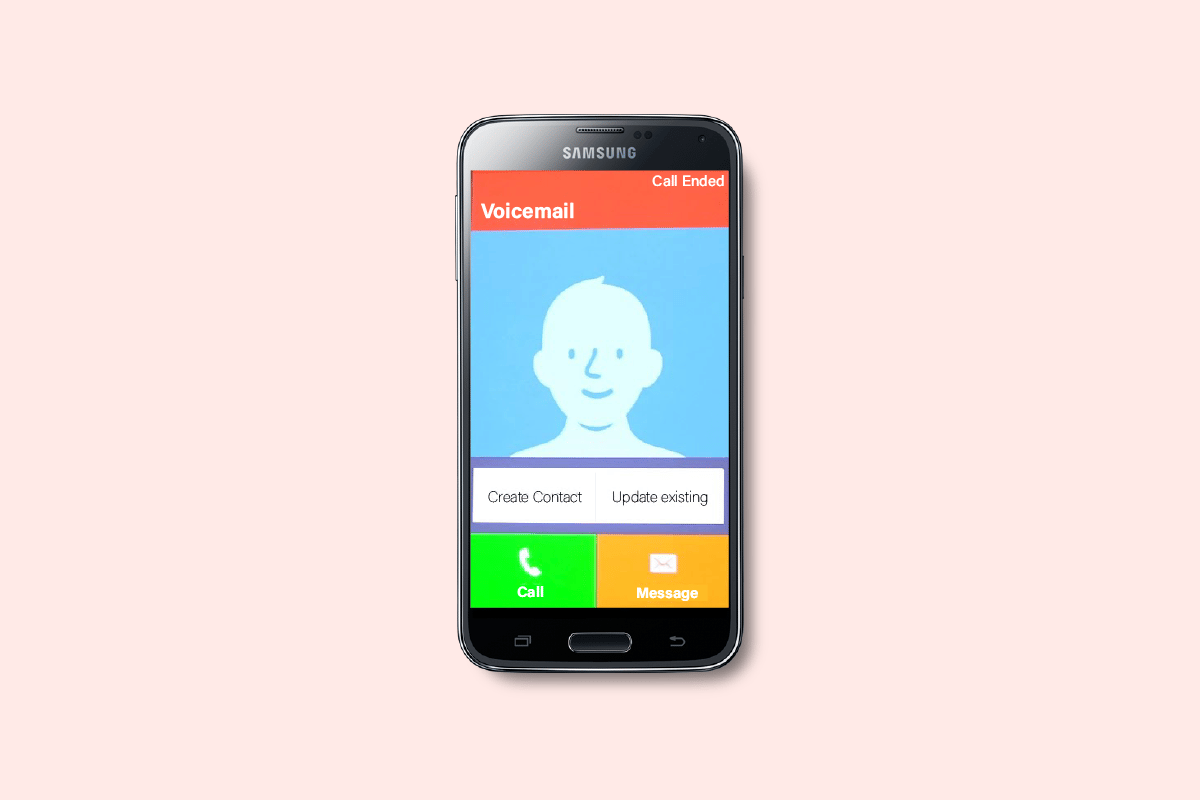
ในโลกที่วุ่นวายนี้ คุณไม่สามารถเชื่อมต่อกับโทรศัพท์มือถือได้ตลอดเวลาและอาจปิดมือถือไประยะหนึ่ง ข้อความเหล่านี้จะรอคุณอยู่ และสายที่ไม่ได้รับทั้งหมดจะเข้าสู่ข้อความเสียงหากคุณเปิดใช้งานคุณสมบัตินี้ คุณสามารถจัดการกับข้อความเสียงเหล่านี้ได้ในภายหลัง แต่ผู้ใช้ Samsung หลายคนสงสัยว่าเหตุใดวอยซ์เมลพร้อมภาพจึงไม่ทำงาน และพยายามแก้ไขปัญหาวอยซ์เมลของ Samsung Galaxy 5 ปัญหานี้อาจเกิดขึ้นเนื่องจากการตั้งค่าข้อความเสียงที่ไม่เหมาะสม แอปข้อความเสียงที่ล้าสมัย หรือเนื่องจากมีไวรัสหรือมัลแวร์ หากคุณกำลังดิ้นรนกับปัญหาวอยซ์เมลของโทรศัพท์ Samsung ที่ใช้งานไม่ได้ คู่มือนี้จะช่วยคุณแก้ไขปัญหาเดียวกัน ดังนั้นอ่านต่อ
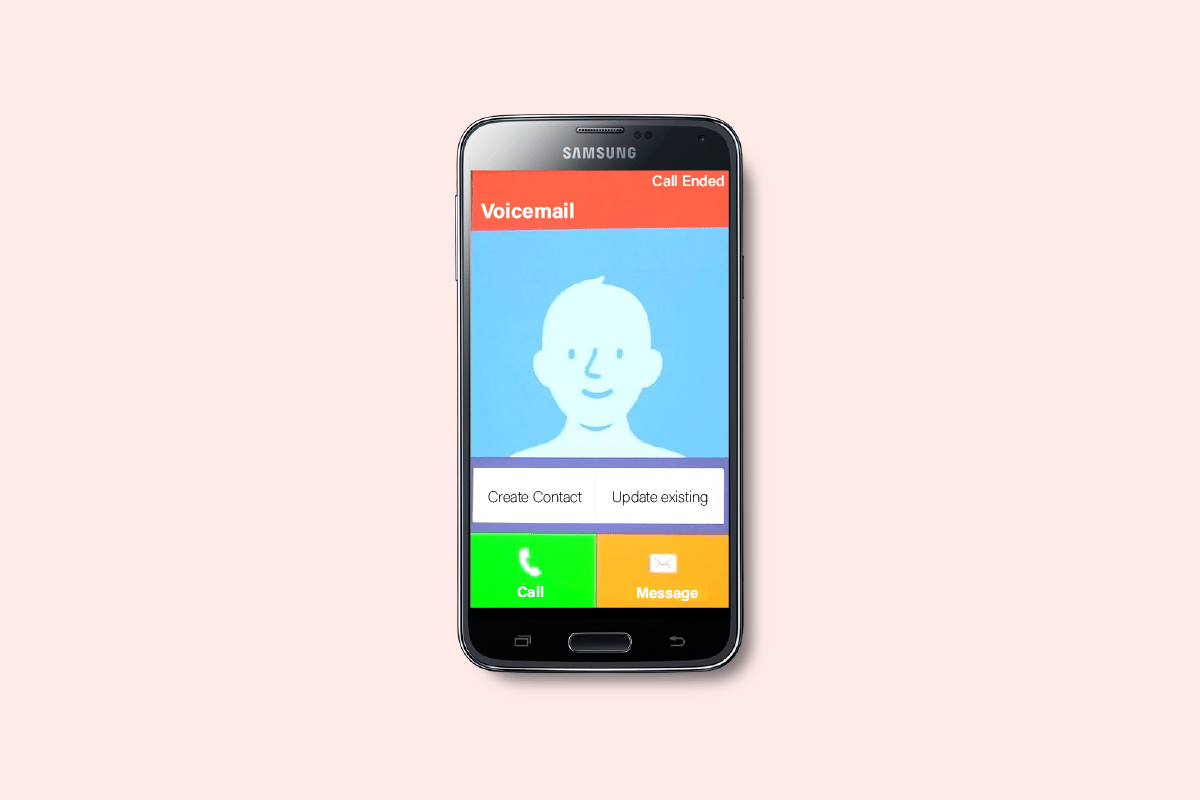
วิธีแก้ไขวอยซ์เมล Samsung Galaxy 5 ไม่ทำงาน
ในคู่มือนี้ เราได้แสดงวิธีต่างๆ ในการแก้ไขปัญหาวอยซ์เมลของโทรศัพท์ Samsung
เหตุใด Visual Voicemail จึงไม่ทำงานใน Samsung Galaxy 5
นี่คือสาเหตุที่ถูกต้องบางประการที่ทำให้วอยซ์เมลของโทรศัพท์ Samsung ไม่ทำงาน วิเคราะห์อย่างลึกซึ้งเพื่อทำความเข้าใจสาเหตุ
- แอปข้อความเสียงไม่มีสิทธิ์ที่เหมาะสมบนคอมพิวเตอร์ของคุณให้ทำงานในเบื้องหลัง
- ข้อมูลมือถือของคุณอาจถูกปิดหรือคุณไม่ได้เปิดใช้งานข้อมูลพื้นหลังบนอุปกรณ์ของคุณ
- การแสดงตนของ ไวรัส or มัลแวร์.
- อุปกรณ์ของคุณมีพื้นที่ไม่เพียงพอที่จะจัดเก็บข้อความเสียงที่บันทึกไว้
- ระบบปฏิบัติการ Android ไม่ได้อัปเดตเป็นเวอร์ชันล่าสุด
- อุปกรณ์ของคุณอยู่นอกช่วงสัญญาณซึ่งสัญญาณมือถือทำงานได้ไม่ดี
- ไฟล์บางไฟล์ของแอปข้อความเสียงเสียหายหรือเสียหาย
- มีเพียงไม่กี่ ไฟล์การติดตั้งที่กำหนดค่าไม่ถูกต้อง ของแอปวอยซ์เมล ในกรณีนี้ คุณต้องติดตั้งแอปใหม่
ดูเพิ่มเติมที่:
แก้ไขข้อผิดพลาดซิมการ์ด Samsung Galaxy Note 5
แก้ไขเสียง Waze ไม่ทำงานบน Android
แก้ไขข้อผิดพลาดกล้องล้มเหลวใน Samsung Galaxy
แก้ไข USB OTG ไม่ทำงานบนอุปกรณ์ Android
Google ปฏิทินไม่ทำงานใช่ไหม 9 วิธีในการแก้ไข
นี่คือเหตุผลที่อาจเป็นสาเหตุของคำถามของคุณว่าทำไม Visual Voicemail จึงไม่ทำงาน
วิธีแก้ไขปัญหาวอยซ์เมล Samsung Galaxy 5
เมื่อคุณประสบปัญหา คุณอาจไม่ติดตั้งแอปใหม่โดยตรง ต่อไปนี้เป็นเคล็ดลับง่ายๆ ที่น่าทึ่งที่จะช่วยคุณแก้ไขปัญหาวอยซ์เมลของโทรศัพท์ Samsung ของคุณได้อย่างง่ายดาย
หมายเหตุ เนื่องจากสมาร์ทโฟนไม่มีตัวเลือกการตั้งค่าเหมือนกัน และตัวเลือกเหล่านี้แตกต่างกันไปในแต่ละผู้ผลิต ดังนั้นจึงควรตรวจสอบให้แน่ใจว่าการตั้งค่าถูกต้องก่อนที่จะเปลี่ยนแปลง ขั้นตอนดังกล่าวได้ดำเนินการเมื่อวันที่ redmi โทรศัพท์.
วิธีการแก้ไขปัญหาเบื้องต้น
ต่อไปนี้เป็นวิธีการพื้นฐานบางประการในการแก้ไขปัญหา
1. รีบูท Android
หากคุณสงสัยว่าเหตุใดข้อความเสียงพร้อมภาพจึงไม่ทำงาน คุณต้องตรวจสอบเมื่อคุณรีสตาร์ทโทรศัพท์ครั้งล่าสุด หากโทรศัพท์ของคุณรีสตาร์ทเป็นเวลานาน คุณต้องพิจารณารีสตาร์ท Android ทำตามคำแนะนำที่ระบุไว้ในคำแนะนำของเราวิธีการรีสตาร์ทหรือรีบูตโทรศัพท์ Android ของคุณเพื่อรีสตาร์ท Android ของคุณ
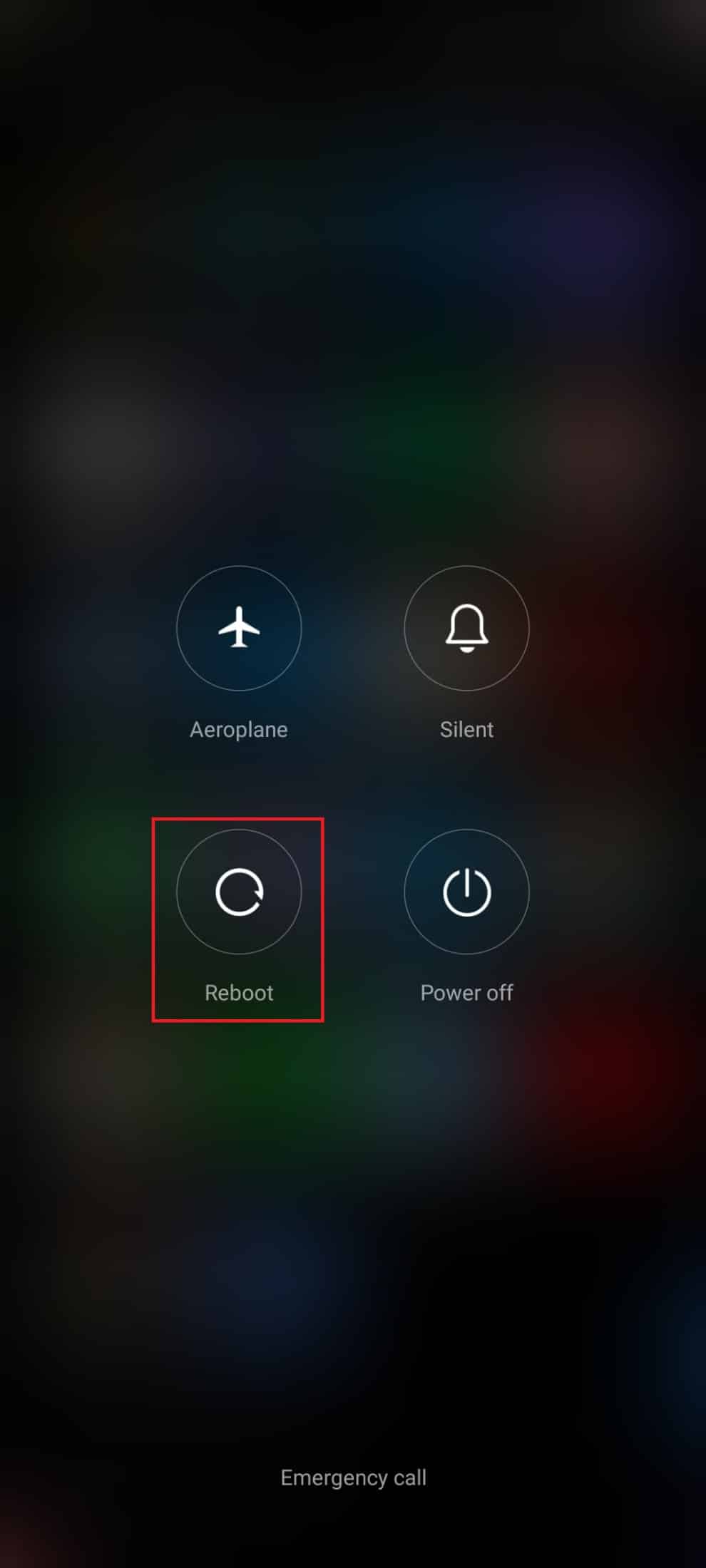
เมื่อ Android รีสตาร์ท ให้ตรวจสอบว่าคุณสามารถเข้าถึงการตั้งค่าวอยซ์เมลบนอุปกรณ์ของคุณหรือไม่โดยไม่มีปัญหาใดๆ
2. แก้ไขปัญหาการเชื่อมต่อเครือข่าย
หากคุณไม่มีการเชื่อมต่ออินเทอร์เน็ตที่เสถียร คุณจะพบกับปัญหาหลายประการ เช่น ข้อความเสียงของโทรศัพท์ Samsung หยุดทำงานในวันนี้ นอกจากความล่าช้าในการส่งข้อความแล้ว ข้อขัดแย้งอื่นๆ ที่คล้ายกันยังสามารถแก้ไขได้ด้วยการตรวจสอบให้แน่ใจว่าคุณได้เปิดการเชื่อมต่อข้อมูลตามคำแนะนำด้านล่าง
1 แตะที่ การตั้งค่า ไอคอนบนหน้าจอหลัก
![]()
2. ตอนนี้ให้แตะ ซิมการ์ดและเครือข่ายมือถือ ตัวเลือกตามที่แสดง
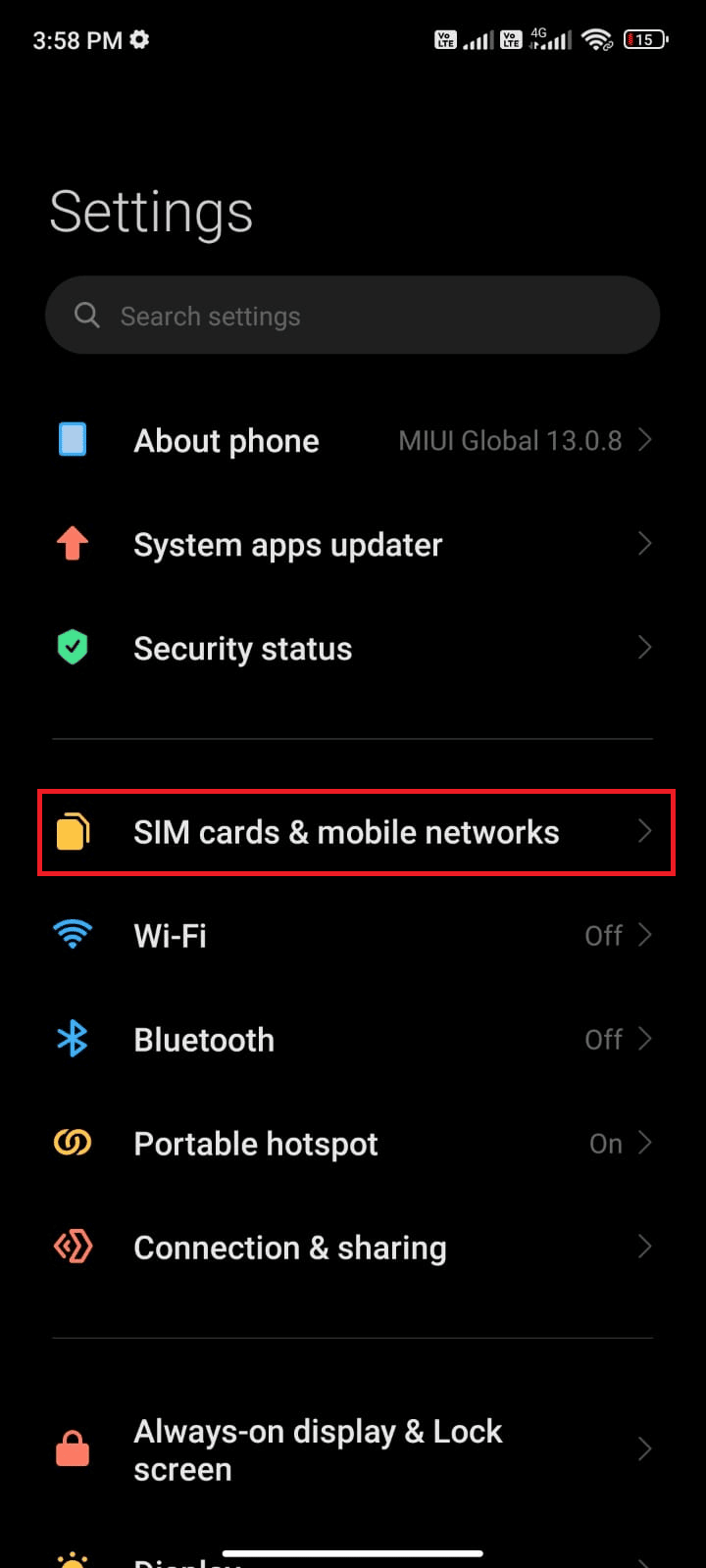
3. จากนั้น สลับไปที่ ข้อมูลมือถือ ตัวเลือก
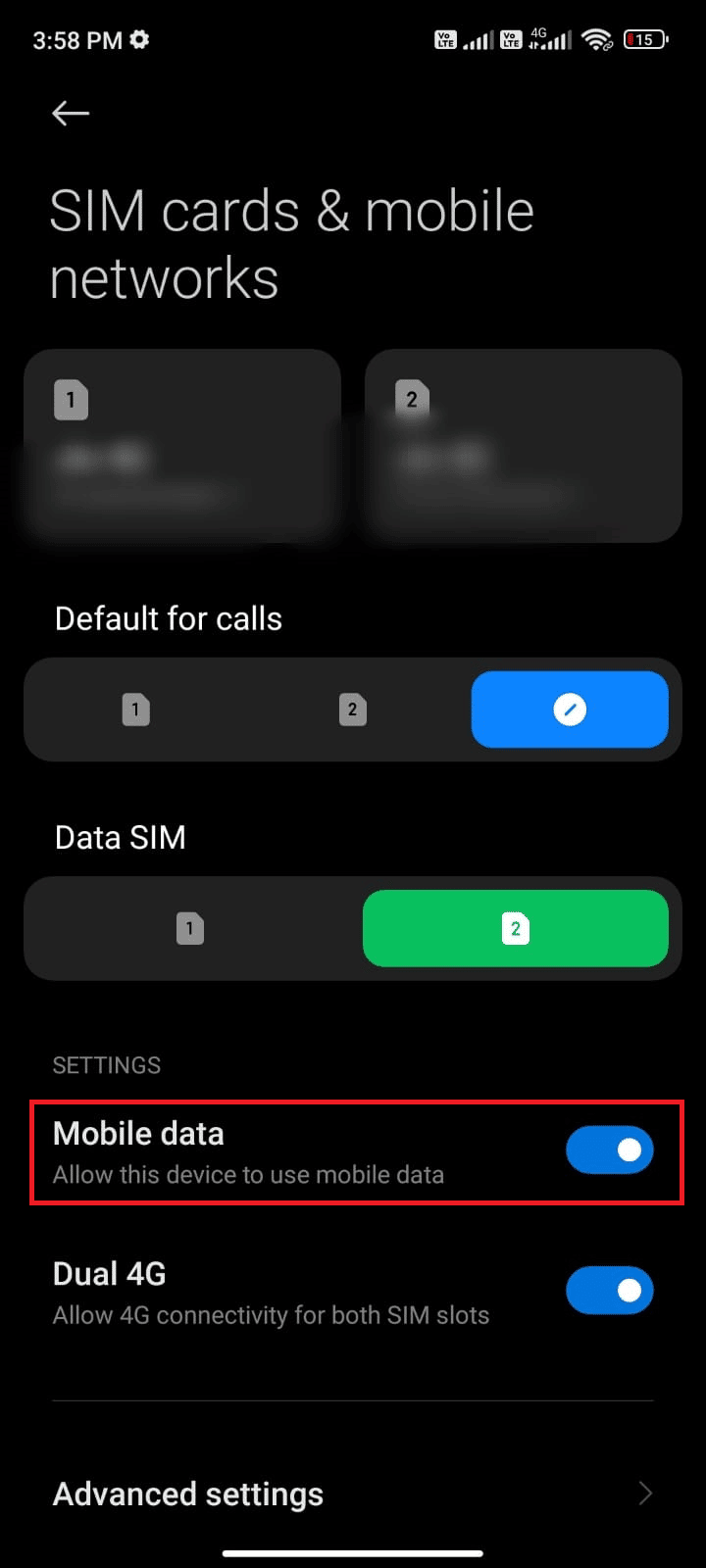
4. หากคุณต้องการใช้เครือข่ายโรมมิ่งเมื่อคุณอยู่นอกที่ตั้งทางภูมิศาสตร์ของคุณ ให้แตะ ตั้งค่าขั้นสูง ตามที่ปรากฎ
หมายเหตุ บริการโรมมิ่งข้อมูลระหว่างประเทศอาจทำให้คุณต้องเสียค่าใช้จ่ายเพิ่มเติม
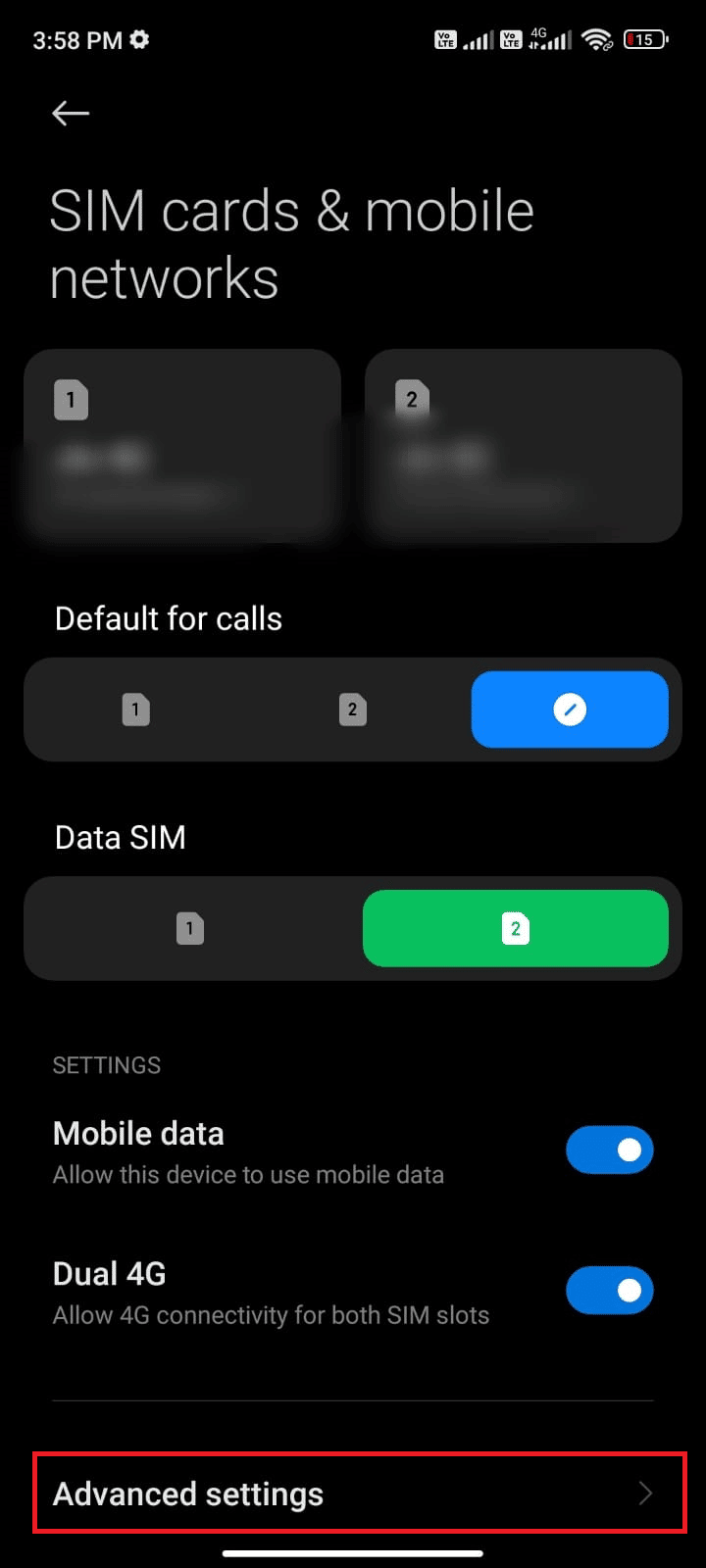
5. ตอนนี้แตะ โรมมิ่งระหว่างประเทศ และเลือก เสมอ ตามที่ปรากฏ.
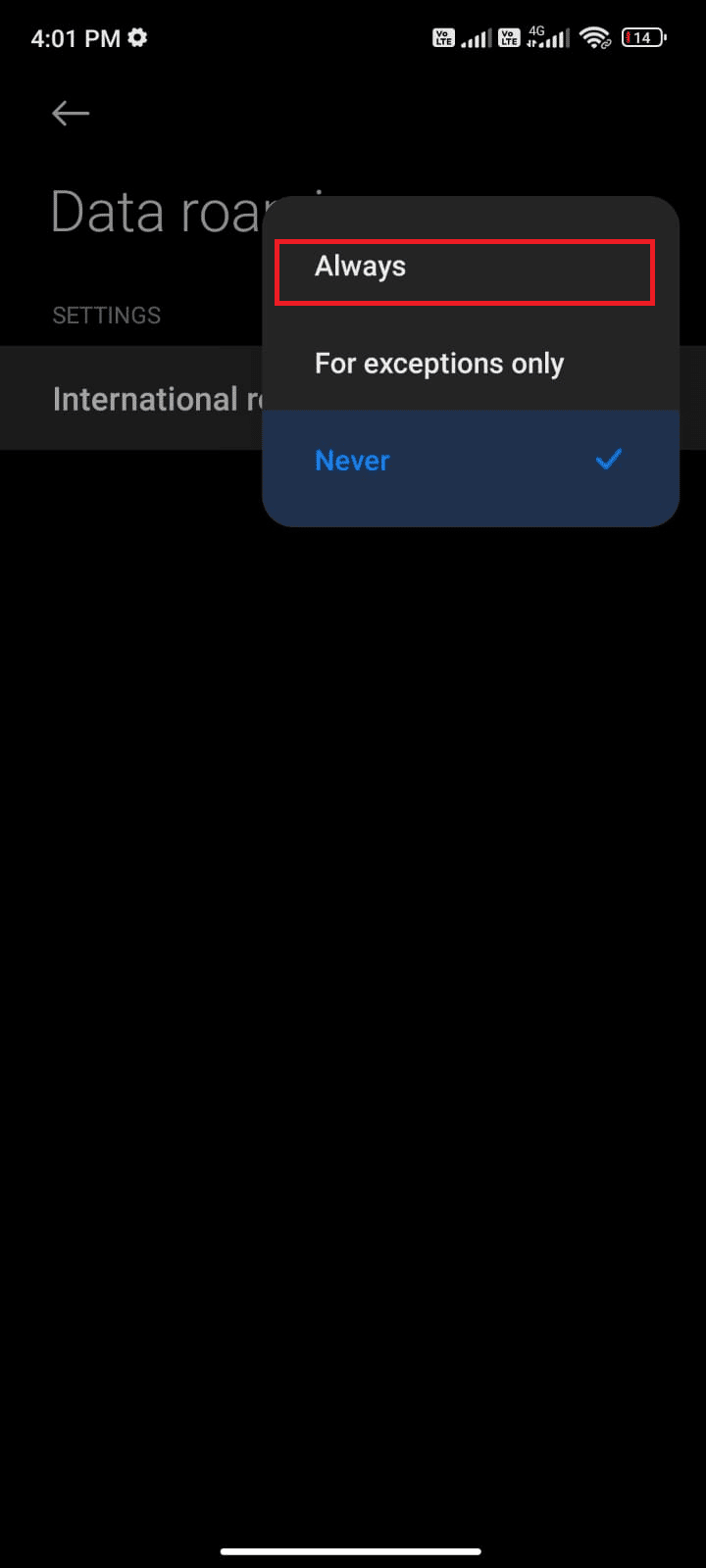
6. ตอนนี้แตะที่ โรมมิ่งข้อมูล.
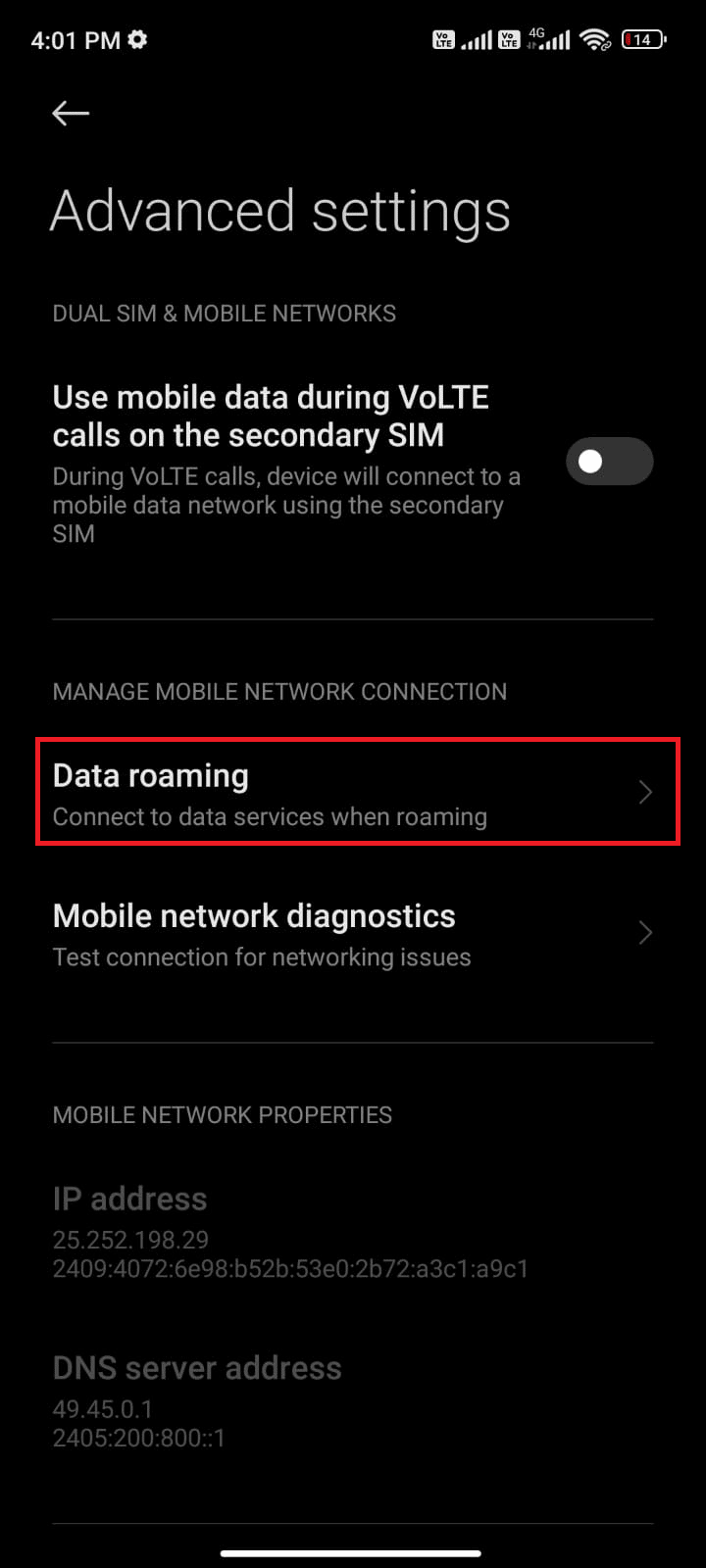
7. จากนั้นแตะ เปิดสวิตช์ หากคุณได้รับแจ้ง
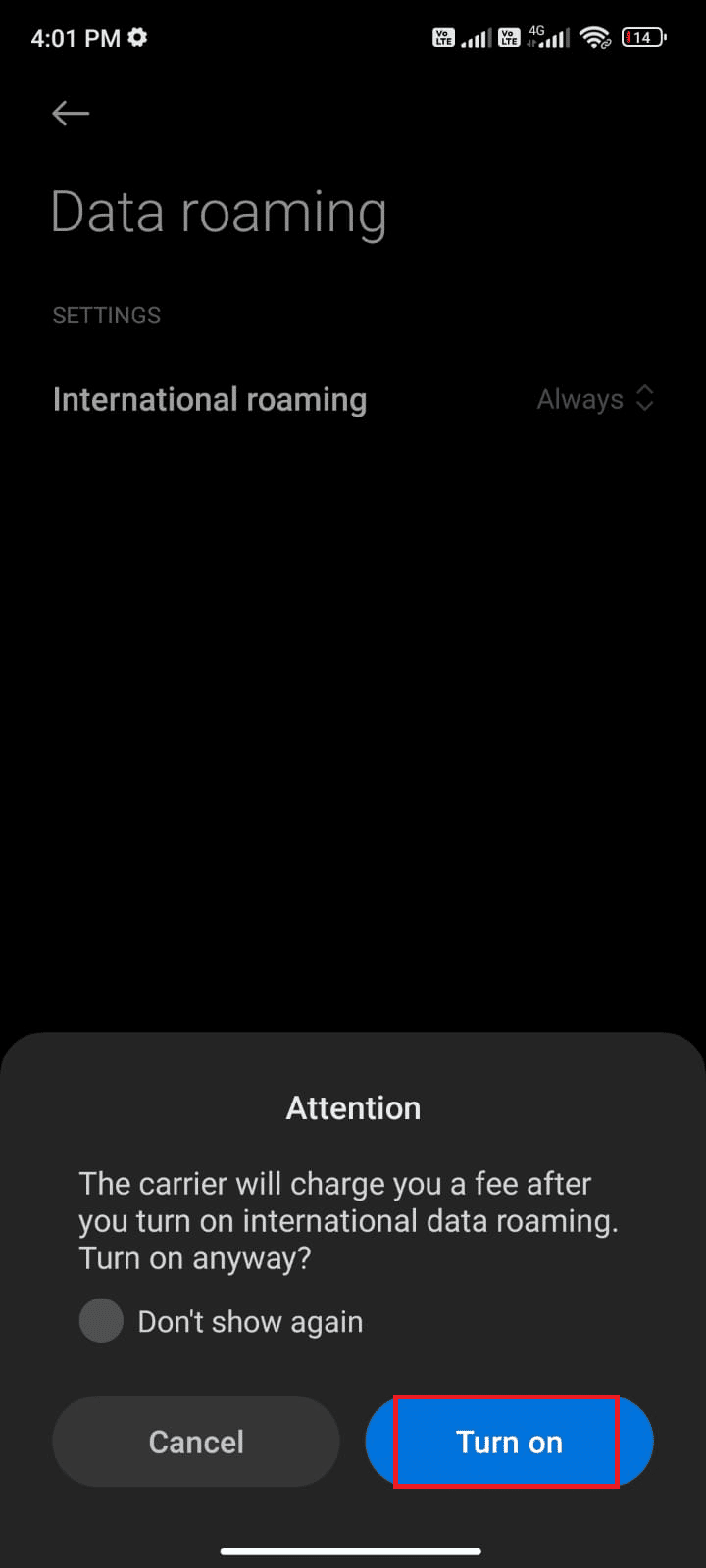
ตอนนี้ตรวจสอบว่าคุณสามารถแก้ไขวอยซ์เมลที่ไม่ทำงานในปัญหา Samsung 5 ได้หรือไม่
ยังอ่าน: แก้ไขการโทรทางโทรศัพท์ Android ตรงไปยังวอยซ์เมล
3. เรียกใช้การสแกนมัลแวร์
หากมีไฟล์หรือข้อบกพร่องที่เป็นอันตรายในอุปกรณ์ของคุณ คุณจะประสบปัญหาวอยซ์เมลของ Samsung galaxy 5 ตรวจสอบให้แน่ใจว่าคุณได้ติดตั้งไฟล์ APK ใด ๆ หรือดาวน์โหลดแอปใหม่เมื่อเร็ว ๆ นี้ หากใช่ ให้ถอนการติดตั้งแอปและตรวจสอบว่าคุณได้แก้ไขปัญหาแล้วหรือไม่ คุณยังสามารถลองติดตั้งแอปป้องกันไวรัสและสแกนมัลแวร์เพื่อให้แน่ใจว่าอุปกรณ์ของคุณปลอดภัยหรือไม่
อ่านคำแนะนำของเรา 10 ซอฟต์แวร์แอนตี้ไวรัสฟรีที่ดีที่สุดสำหรับ Android เพื่อทำความเข้าใจว่าควรเลือกแอพใดและใช้งานอย่างไร ต่อไปนี้เป็นคำแนะนำบางประการในการเรียกใช้การสแกนมัลแวร์บน Android โดยใช้แอปพลิเคชันบุคคลที่สาม
1 เปิด Play สโตร์ บนมือถือ Android ของคุณ
2. ตอนนี้ค้นหาสิ่งใด ๆ ซอฟต์แวร์ป้องกันไวรัส ตามที่ปรากฎ
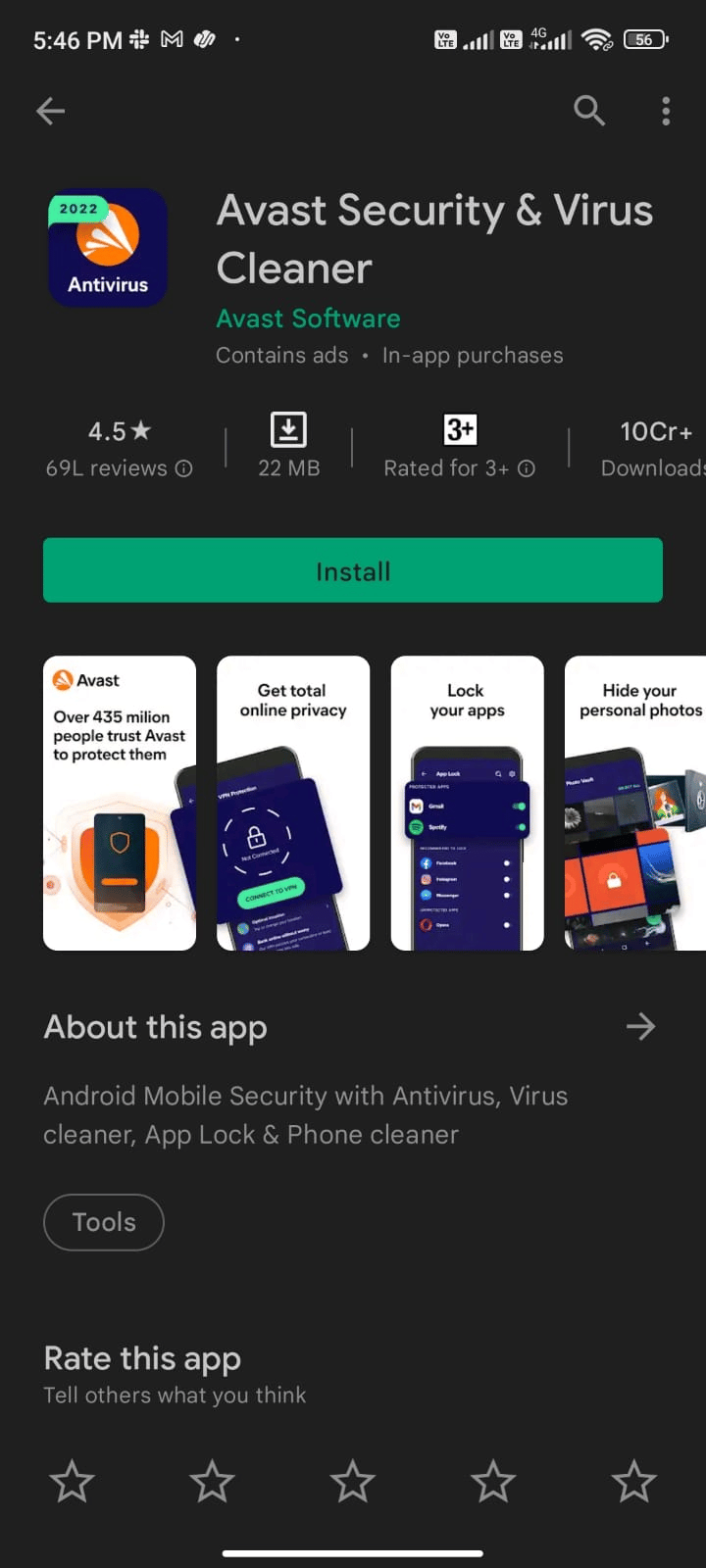
3. จากนั้นแตะ การติดตั้ง ปุ่ม
4. รอให้การติดตั้งเสร็จสิ้นแล้วแตะ จุดเปิด เพื่อเปิดแอป
หมายเหตุ ขั้นตอนในการสแกนอุปกรณ์ Android ของคุณอาจแตกต่างกันไปขึ้นอยู่กับซอฟต์แวร์ที่คุณใช้ ที่นี่, Avast Antivirus จะถูกนำมาเป็นตัวอย่าง ทำตามขั้นตอนตามซอฟต์แวร์ของคุณ
5. ปฏิบัติตามคำแนะนำบนหน้าจอภายในแอปแล้วเลือกอย่างใดอย่างหนึ่ง การปกป้องขั้นสูง (ต้องสมัครสมาชิก) หรือ การป้องกันขั้นพื้นฐาน (ฟรี).
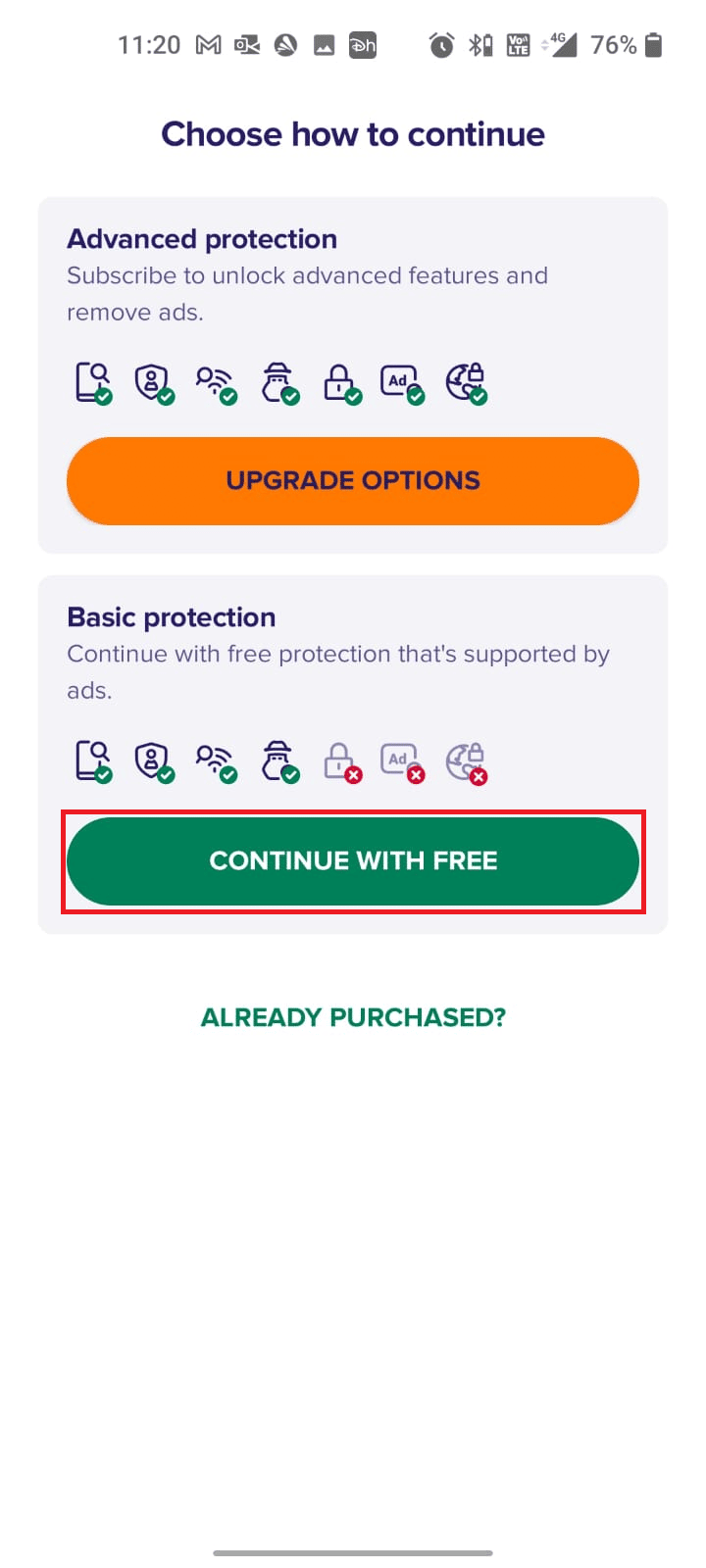
6. จากนั้นแตะ เริ่มสแกน.
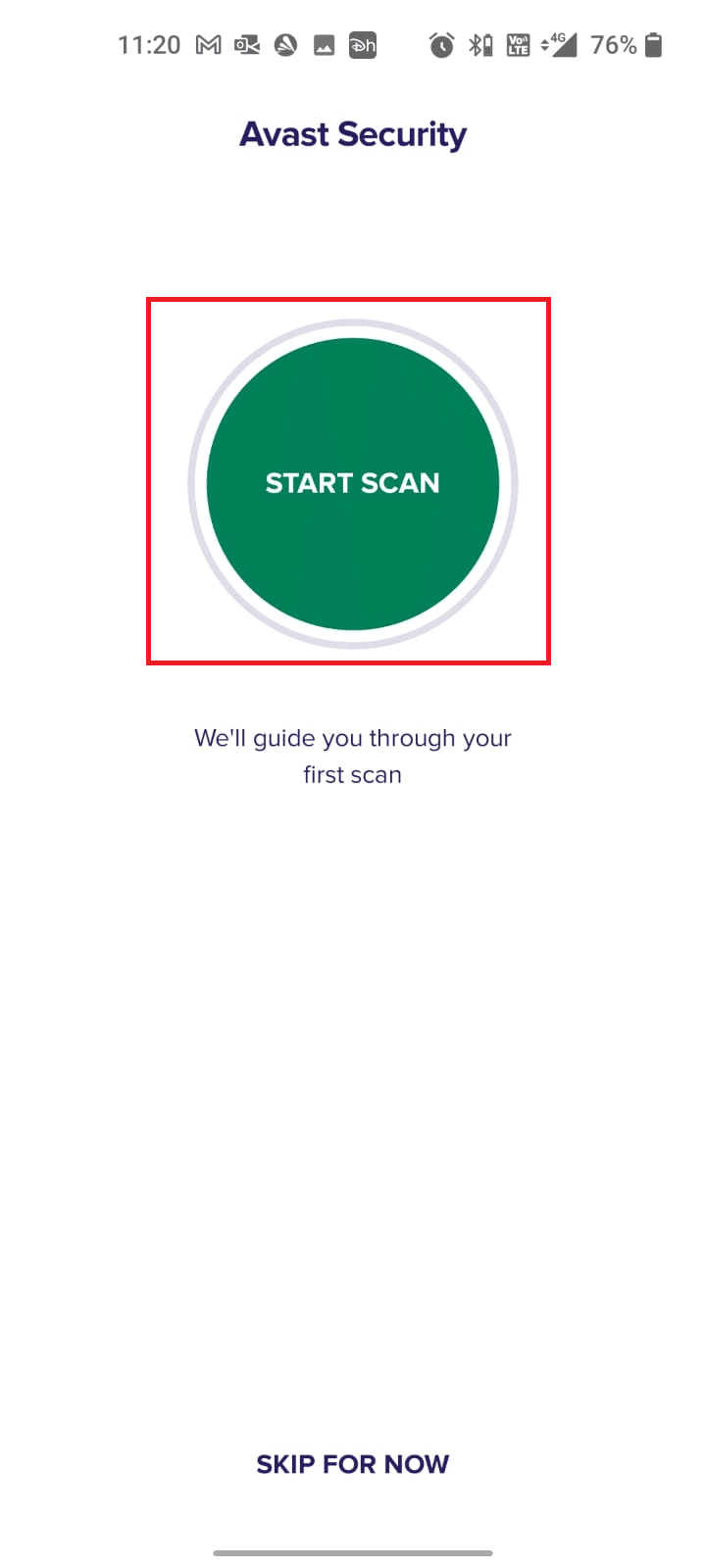
7. ในพรอมต์ถัดไป อนุญาตหรือไม่อนุญาตพรอมต์การอนุญาตให้สแกนไฟล์ของคุณภายในอุปกรณ์
หมายเหตุ ในแอปนี้ หากคุณปฏิเสธการเข้าถึงนี้ เฉพาะแอปและการตั้งค่าของคุณเท่านั้นที่จะถูกสแกน ไม่ใช่ไฟล์ที่เสียหาย
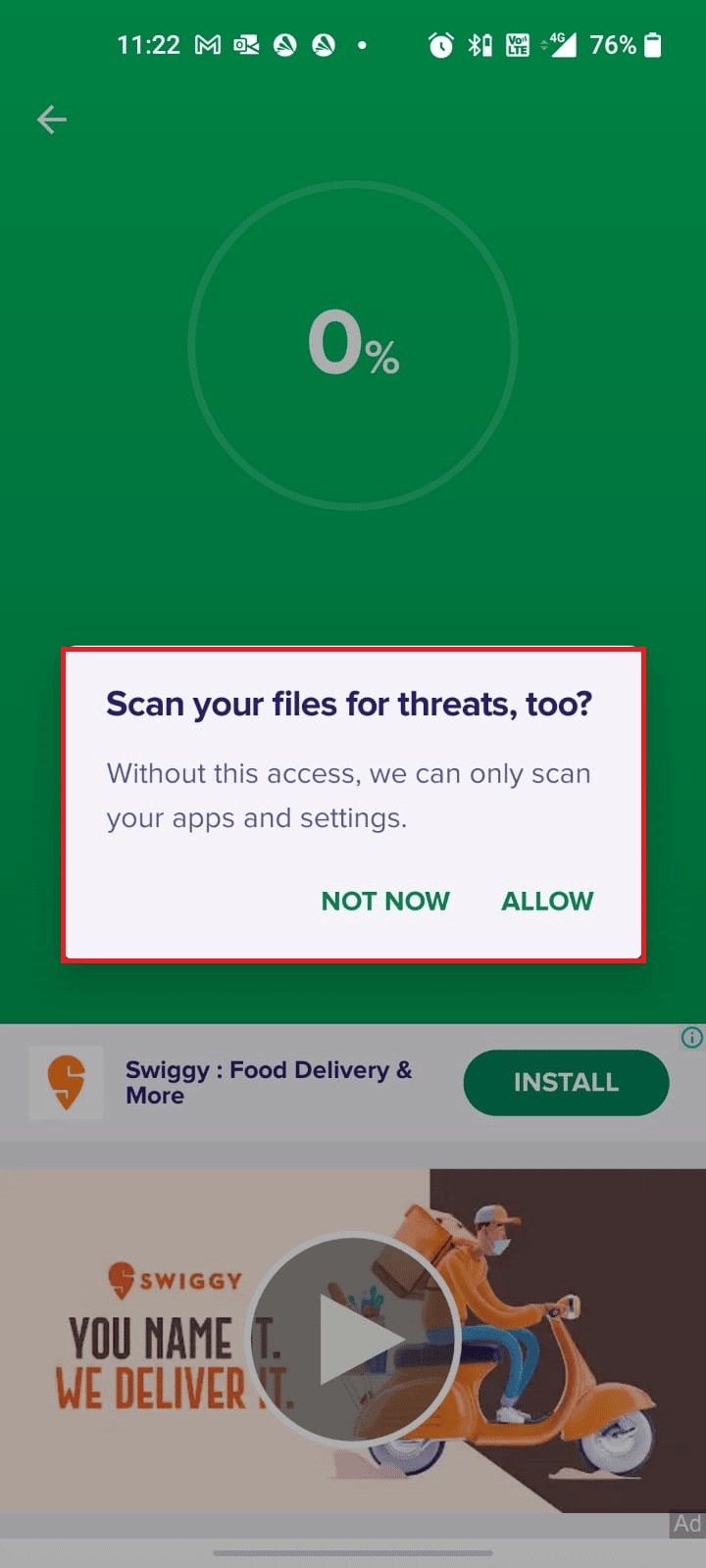
8. รอจนกว่าแอปจะสแกนอุปกรณ์ของคุณอย่างสมบูรณ์ และเมื่อเสร็จแล้ว ให้แก้ไขความเสี่ยงที่พบโดยทำตามคำแนะนำบนหน้าจอ
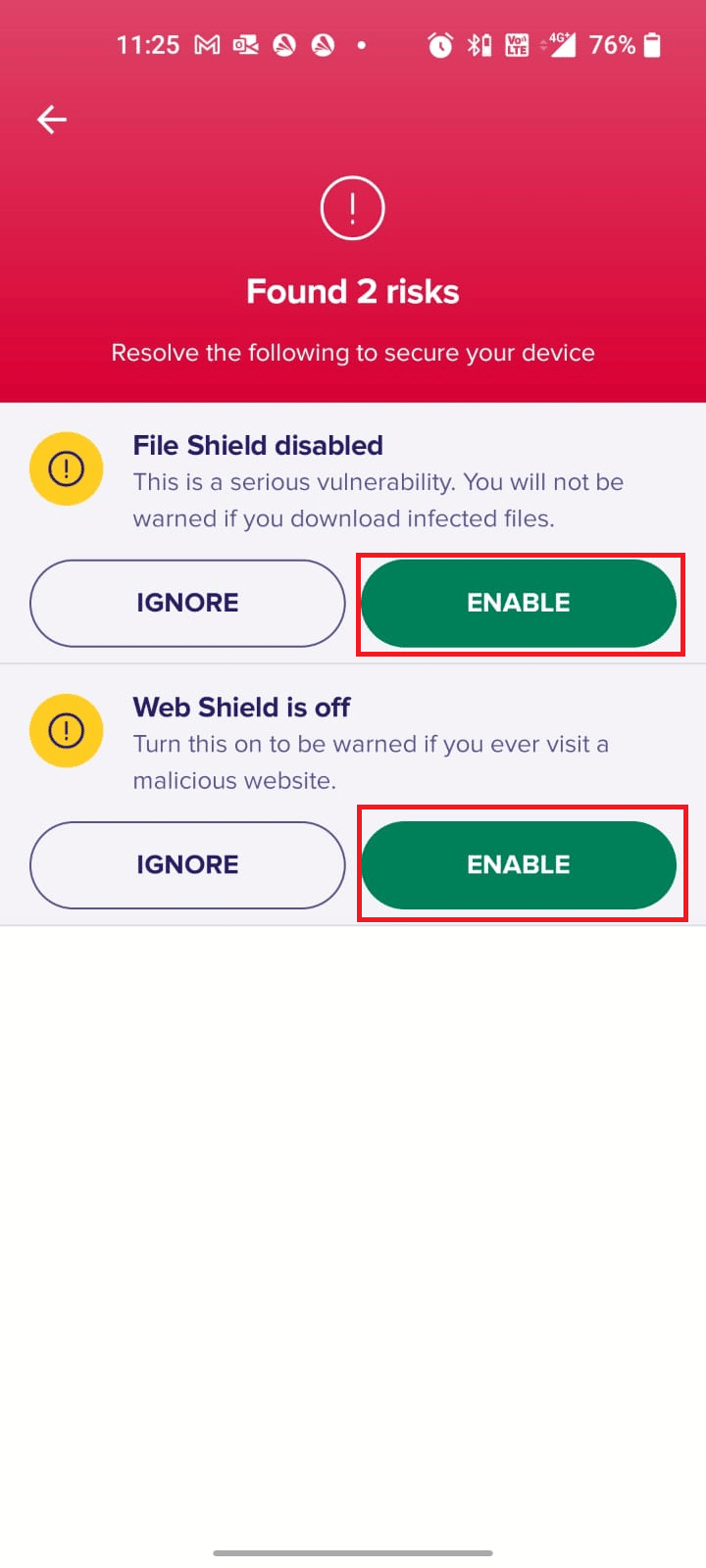
9. การดำเนินการนี้จะลบไฟล์ที่เสียหายหรือภัยคุกคามออกจากอุปกรณ์ Android ของคุณและปัญหาที่กล่าวถึงจะได้รับการแก้ไขทันที
ยังอ่าน: ลบไวรัส Android โดยไม่ต้องรีเซ็ตเป็นค่าจากโรงงาน
4. พื้นที่ Android ฟรี
เมื่อคุณมีพื้นที่ไม่เพียงพอบน Android คุณจะพบสาเหตุที่ข้อความเสียงพร้อมภาพไม่ทำงาน เมื่อหน่วยความจำเหลือน้อยมาก คุณจะไม่สามารถเปิดแอปข้อความเสียงได้ ทำตามคำแนะนำในวิธีเพิ่มพื้นที่เก็บข้อมูลภายในบนโทรศัพท์ Android เพื่อเพิ่มพื้นที่ Android
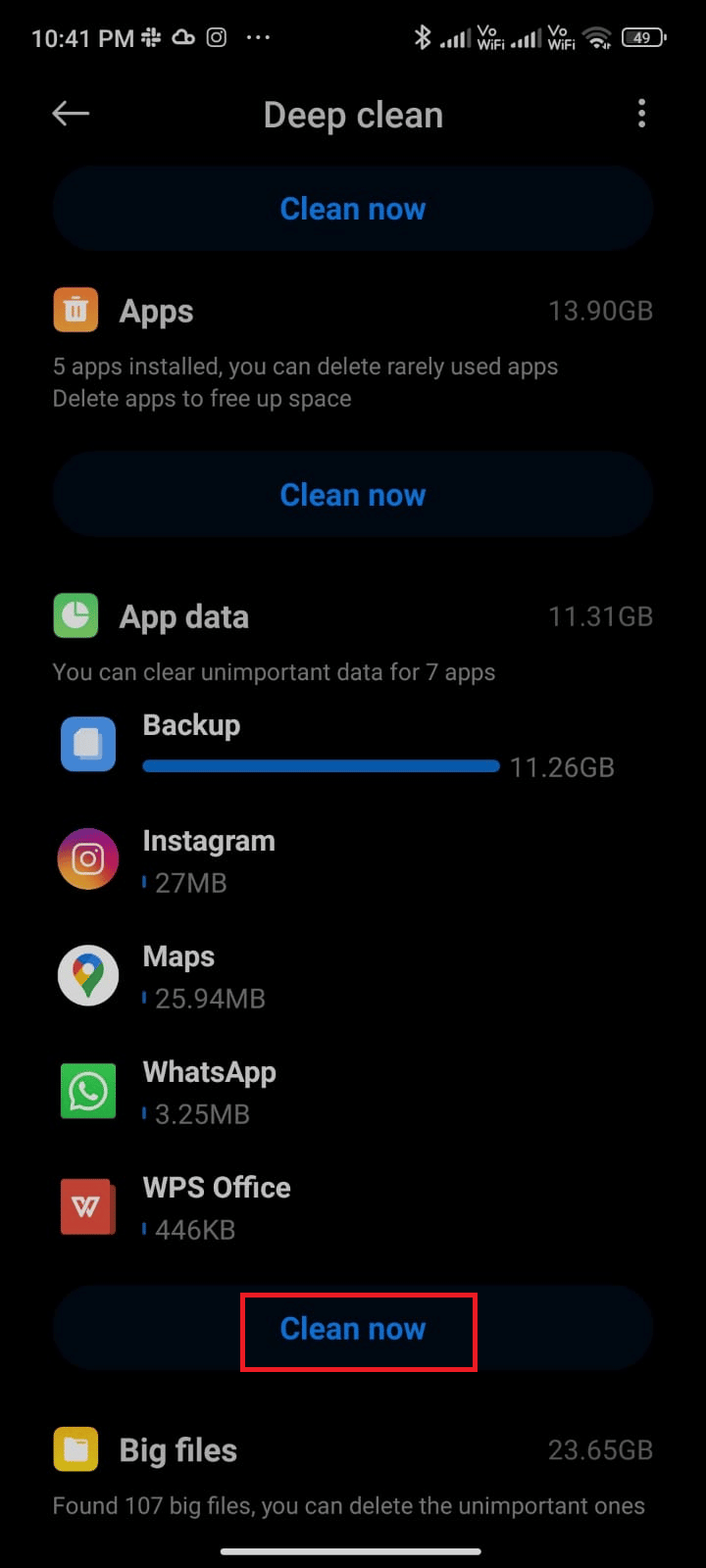
5. อัปเดตระบบปฏิบัติการ Android
นอกเหนือจากการล้างพื้นที่ Android แล้ว คุณต้องตรวจสอบว่าคุณใช้ Android ในเวอร์ชันอัปเดตหรือไม่ หากคุณใช้มือถือเวอร์ชันเก่า คุณต้องตรวจสอบว่ามีการอัพเดตหรือไม่ และทำตามคำแนะนำบนหน้าจอเพื่ออัพเดตสิ่งเดียวกัน
ปฏิบัติตามและใช้ขั้นตอนในคำแนะนำของเราเพื่ออัปเกรดระบบปฏิบัติการ Android ของคุณตามคำแนะนำในคำแนะนำ 3 วิธีในการตรวจสอบการอัปเดตบนโทรศัพท์ Android ของคุณเพื่อแก้ไขปัญหาวอยซ์เมลของโทรศัพท์ Samsung หยุดทำงาน
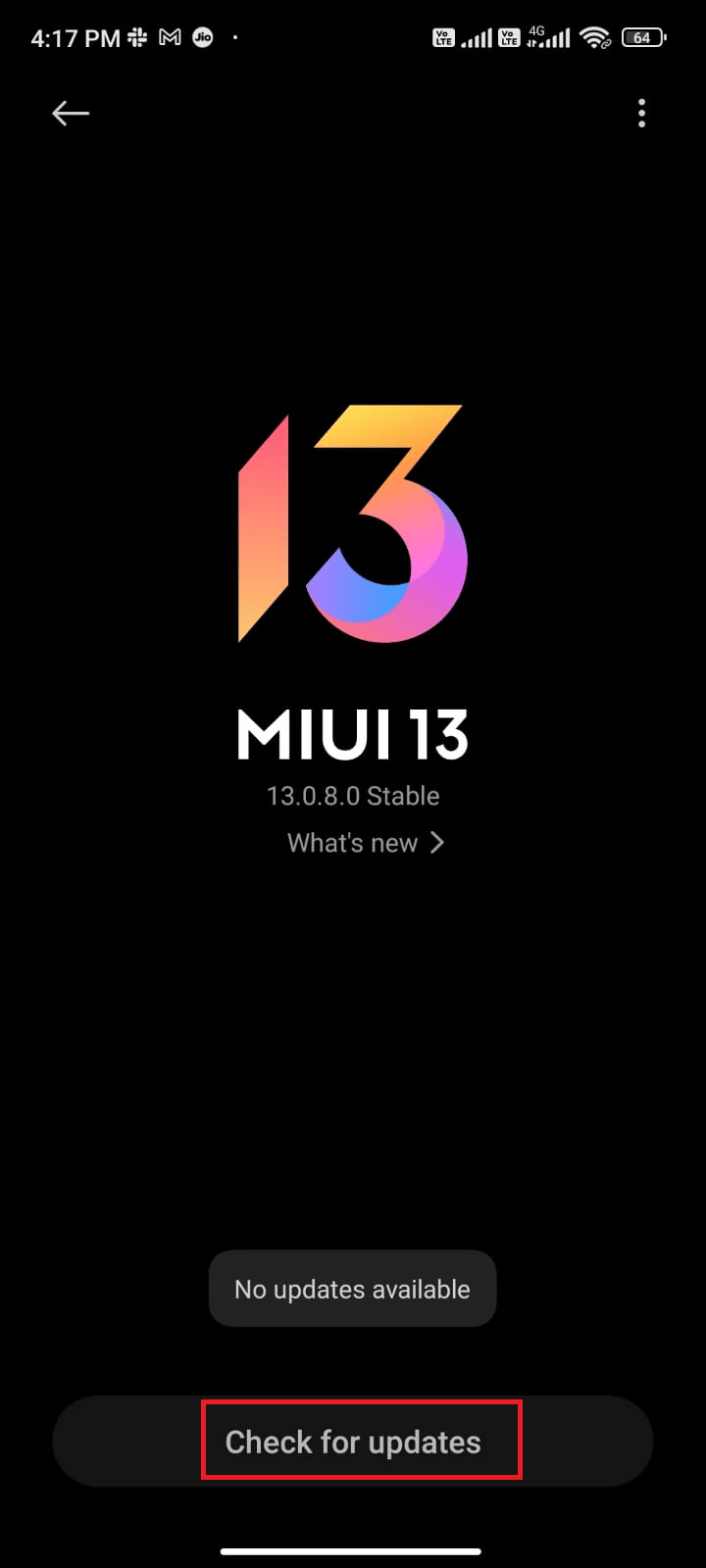
วิธีที่ 1: เปิดใช้งานข้อมูลพื้นหลัง
แม้จะเปิดข้อมูลมือถือ คุณต้องเปิดการใช้ข้อมูลพื้นหลังเพื่อให้แน่ใจว่าโทรศัพท์ของคุณใช้การเชื่อมต่ออินเทอร์เน็ตแม้ในโหมดประหยัดข้อมูล ปฏิบัติตามคำแนะนำเพื่อแก้ไขปัญหาข้อความเสียง Samsung galaxy 5
1 ไปที่ การตั้งค่า app
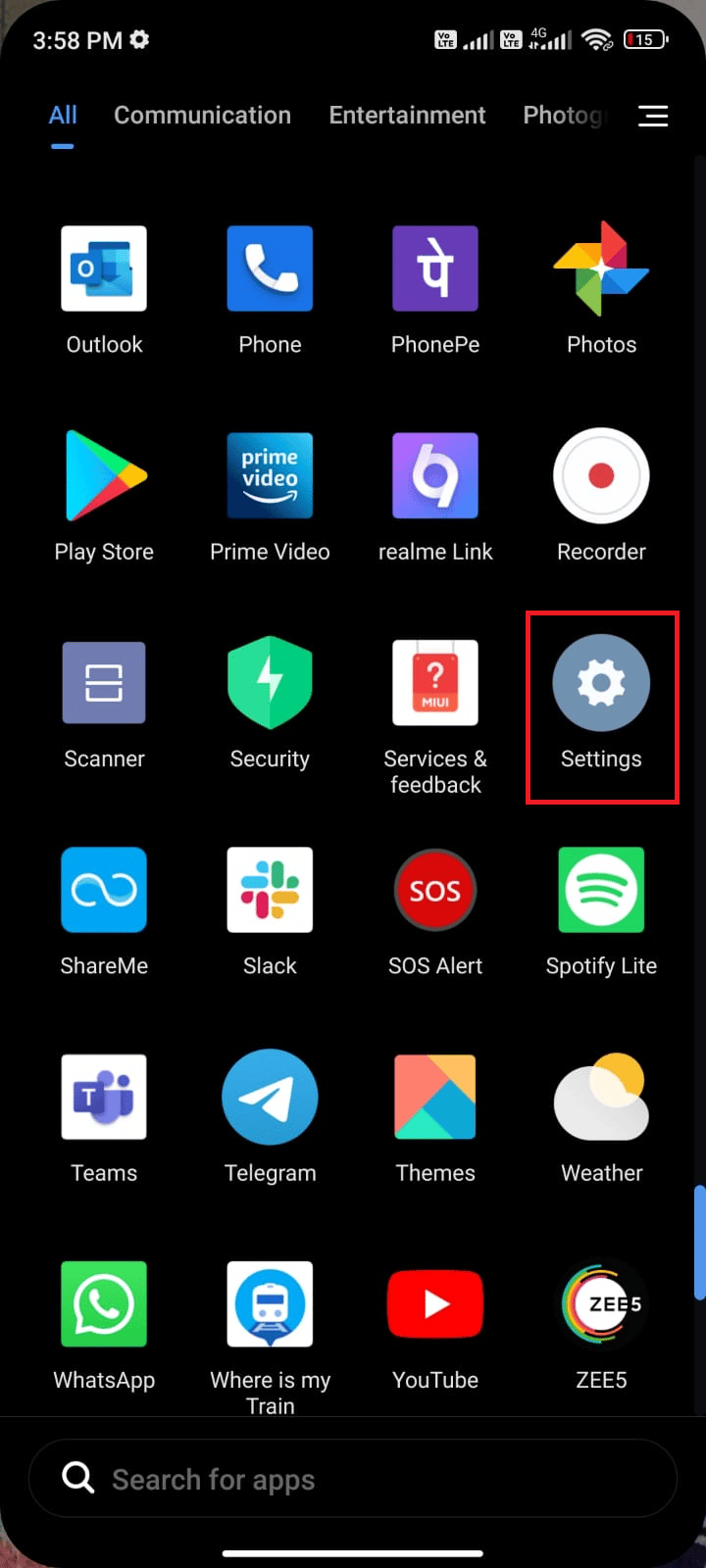
2. จากนั้นแตะที่ แอป.
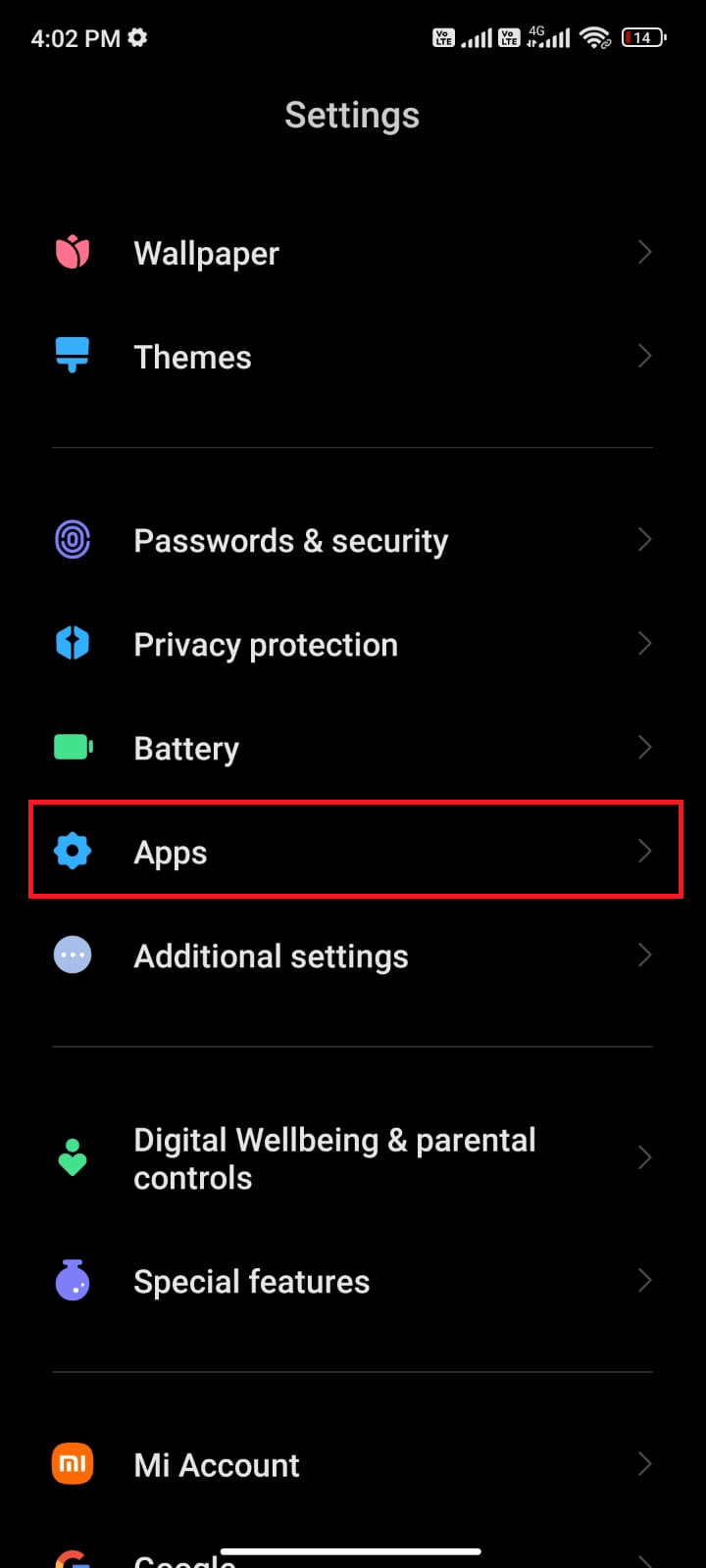
3. จากนั้นแตะที่ จัดการแอพ ตามด้วย แอปข้อความเสียง.
4. จากนั้นแตะที่ การใช้ข้อมูลที่ถูกจำกัด.
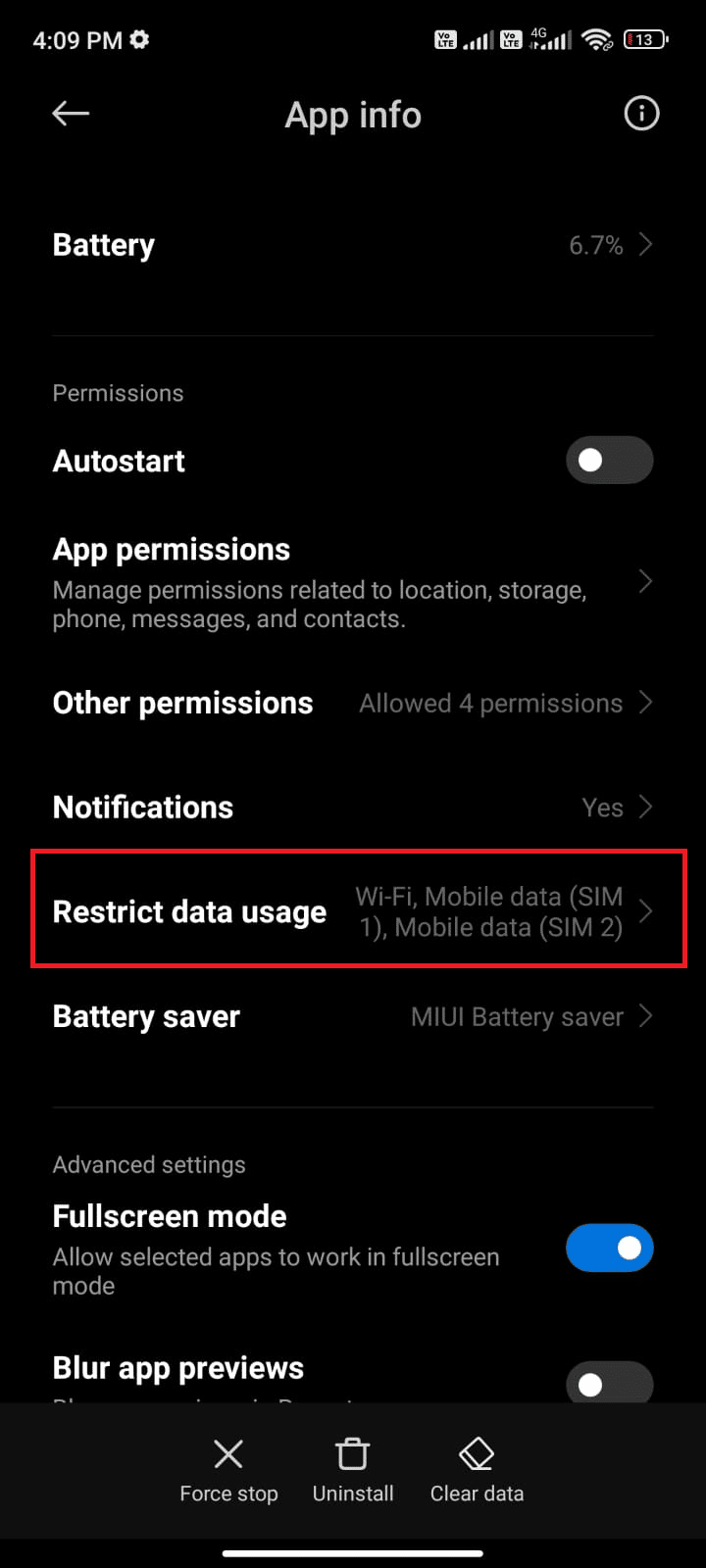
5. ตอนนี้ เลือกทั้งสองอย่าง Wi-Fi และ ข้อมูลมือถือ (ซิม 1) และ ข้อมูลมือถือ (ซิม 2) ถ้ามี
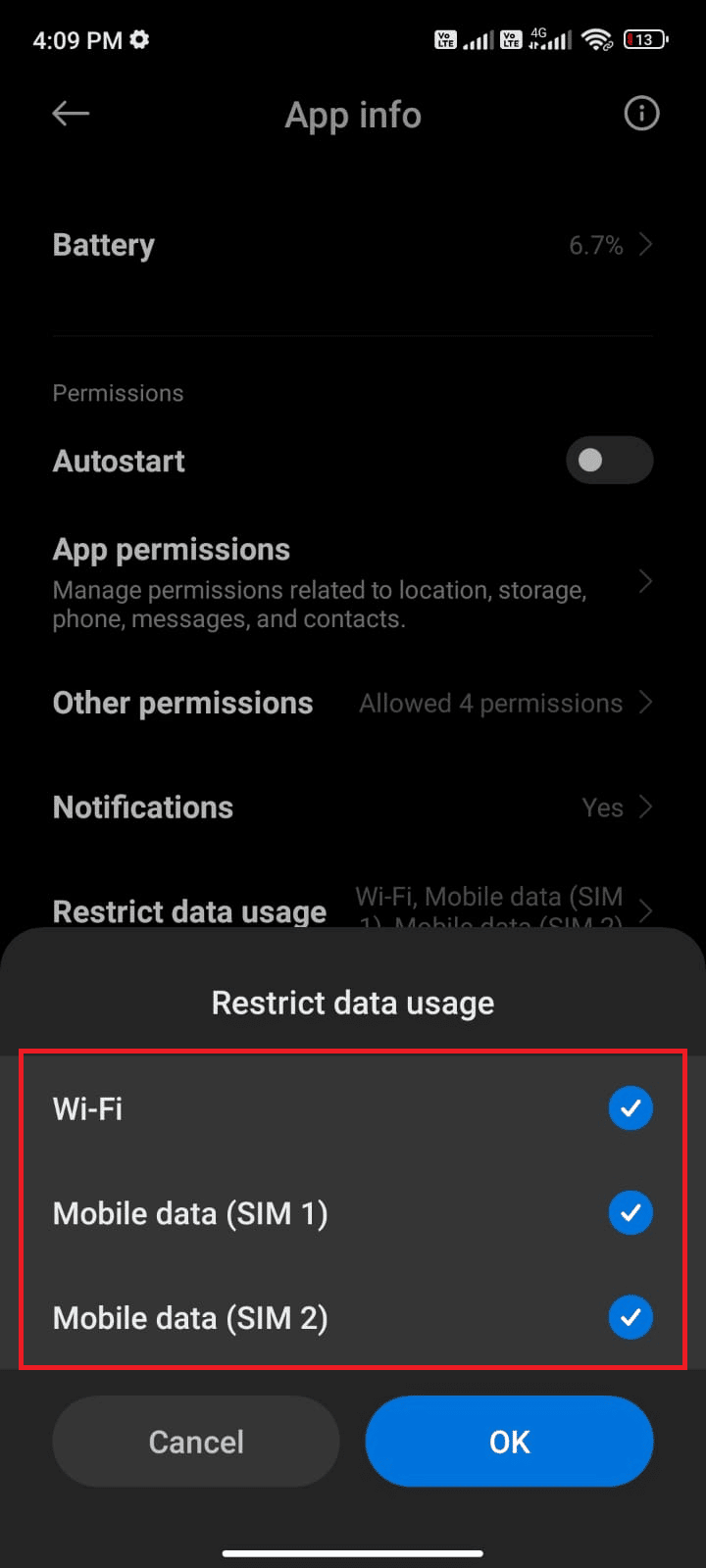
6. สุดท้ายให้แตะ OK.
ยังอ่าน: วิธีแก้ไขวอยซ์เมลไม่ทำงานบน Android
วิธีที่ 2: แก้ไขการตั้งค่าข้อความเสียง
การตรวจสอบให้แน่ใจว่าการตั้งค่าข้อความเสียงนั้นถูกต้องนั้นเป็นแฮ็คง่ายๆ อีกวิธีหนึ่งในการแก้ไขปัญหาที่กล่าวถึง ต่อไปนี้เป็นคำแนะนำบางประการในการเปิดใช้งานการตั้งค่าข้อความเสียงของคุณอีกครั้ง
1 เปิด เบอร์โทรศัพท์ แอพแล้วแตะ ไอคอนสามจุด ที่มุมบนขวาของหน้าจอ
2. จากนั้นแตะ การตั้งค่า ตัวเลือก
3. ตอนนี้ภายใต้ ทั่วไป การตั้งค่า ให้แตะ ข้อความเสียง.
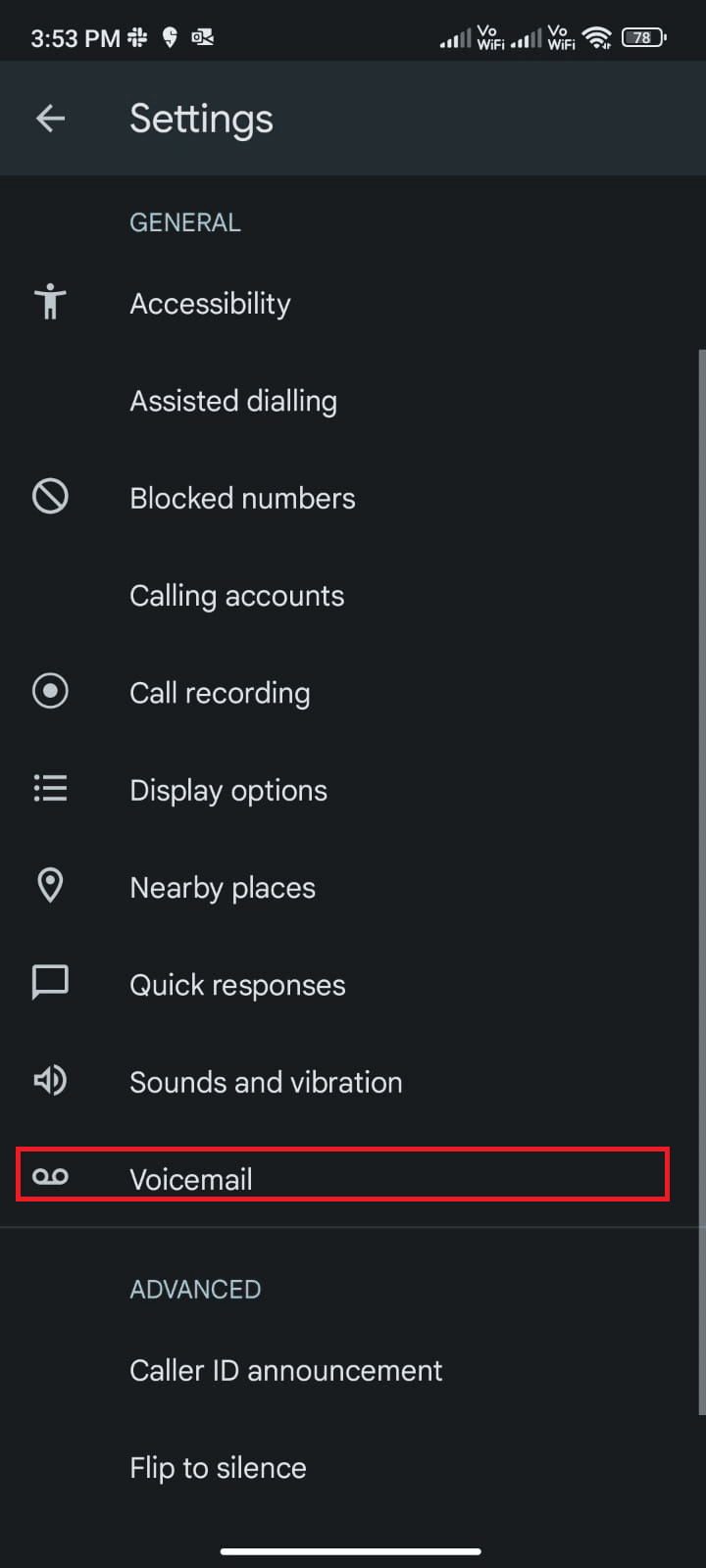
4. จากนั้นแตะหมายเลขซิมที่คุณต้องการเปิดใช้งานการตั้งค่าวอยซ์เมลอีกครั้ง
5. จากนั้นแตะที่ การแจ้งเตือน.
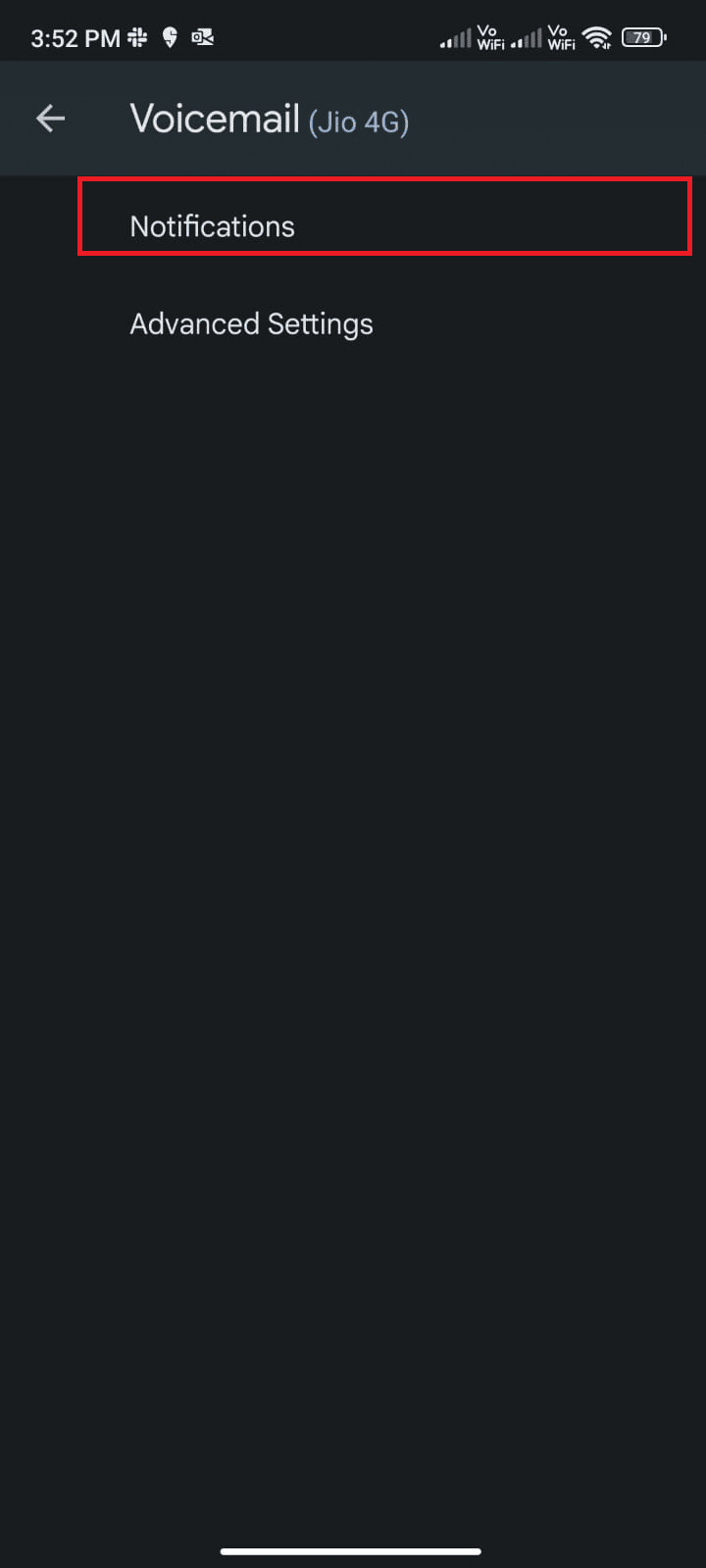
6. สุดท้ายตรวจสอบว่า แสดงการแจ้งเตือน ตัวเลือกถูกเปิดใช้งาน
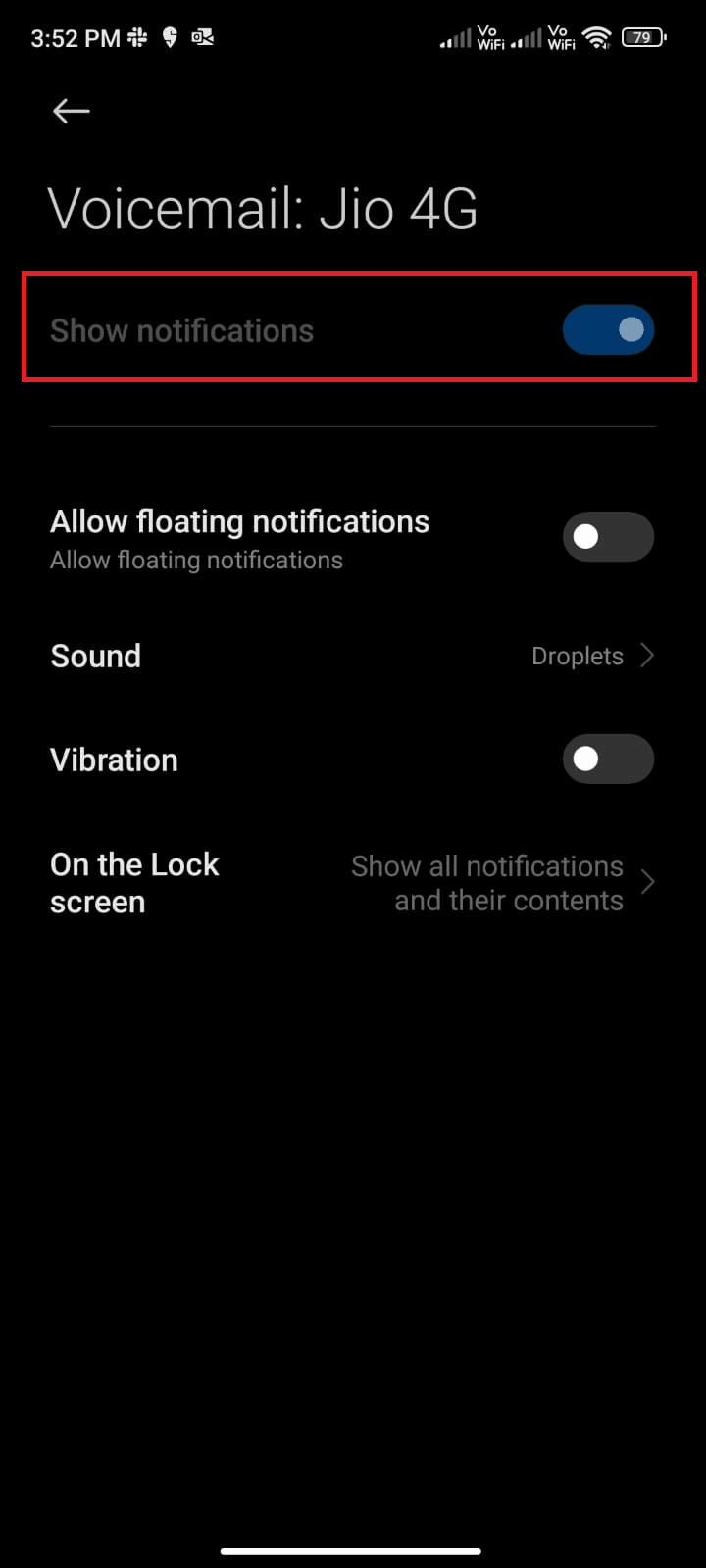
ตรวจสอบว่าคุณได้แก้ไขคำถามของคุณแล้วหรือไม่ว่าทำไม Visual Voicemail จึงไม่ทำงาน
วิธีที่ 3: ล้างแคชและข้อมูลแอปข้อความเสียง
เมื่อคุณพบปัญหาแอปวอยซ์เมลหยุดทำงาน คุณต้องล้างแคชและข้อมูลของแอป แม้ว่าแคชจะบันทึกข้อมูลที่ใช้บ่อย แต่เมื่อเวลาผ่านไปหลายวันแคชก็ทำให้เกิดปัญหาบางอย่างซึ่งสามารถแก้ไขได้โดยการล้างข้อมูลเท่านั้น ทำตามขั้นตอนที่กล่าวถึงด้านล่างเพื่อลบแคชข้อความเสียง
1. ไปที่หน้าจอหลักแล้วแตะ การตั้งค่า ไอคอน
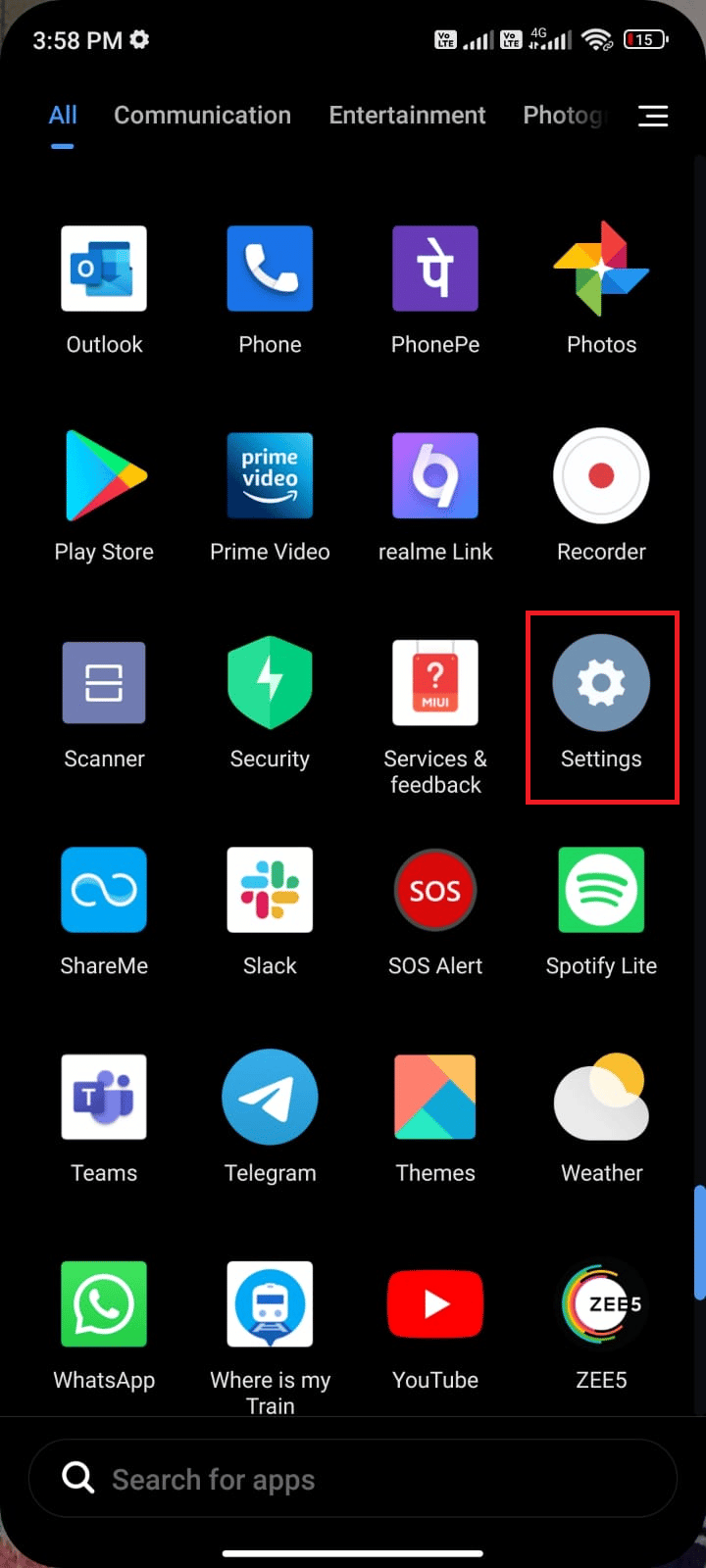
2. จากนั้นแตะที่ แอป.
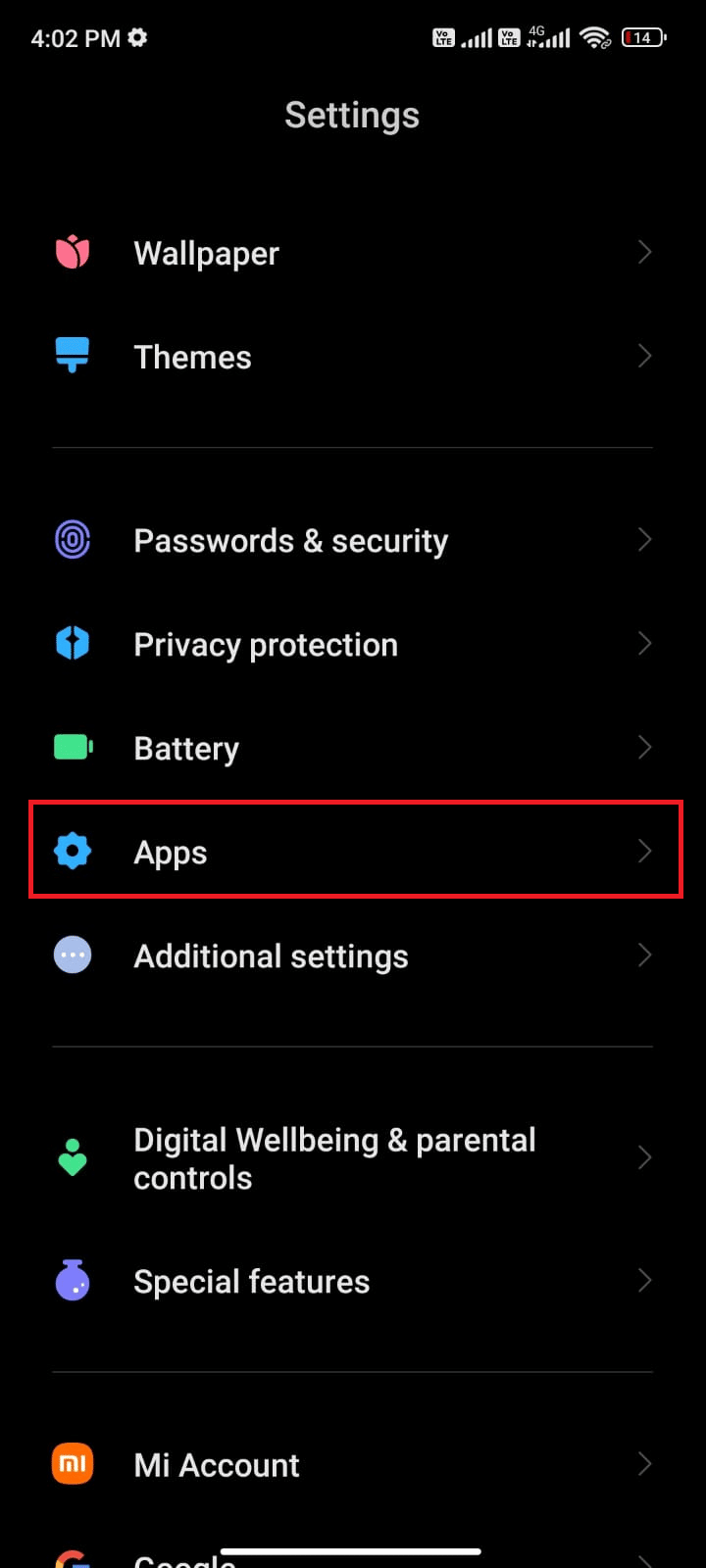
3. ตอนนี้แตะที่ จัดการแอพ > แอพวอยซ์เมล.
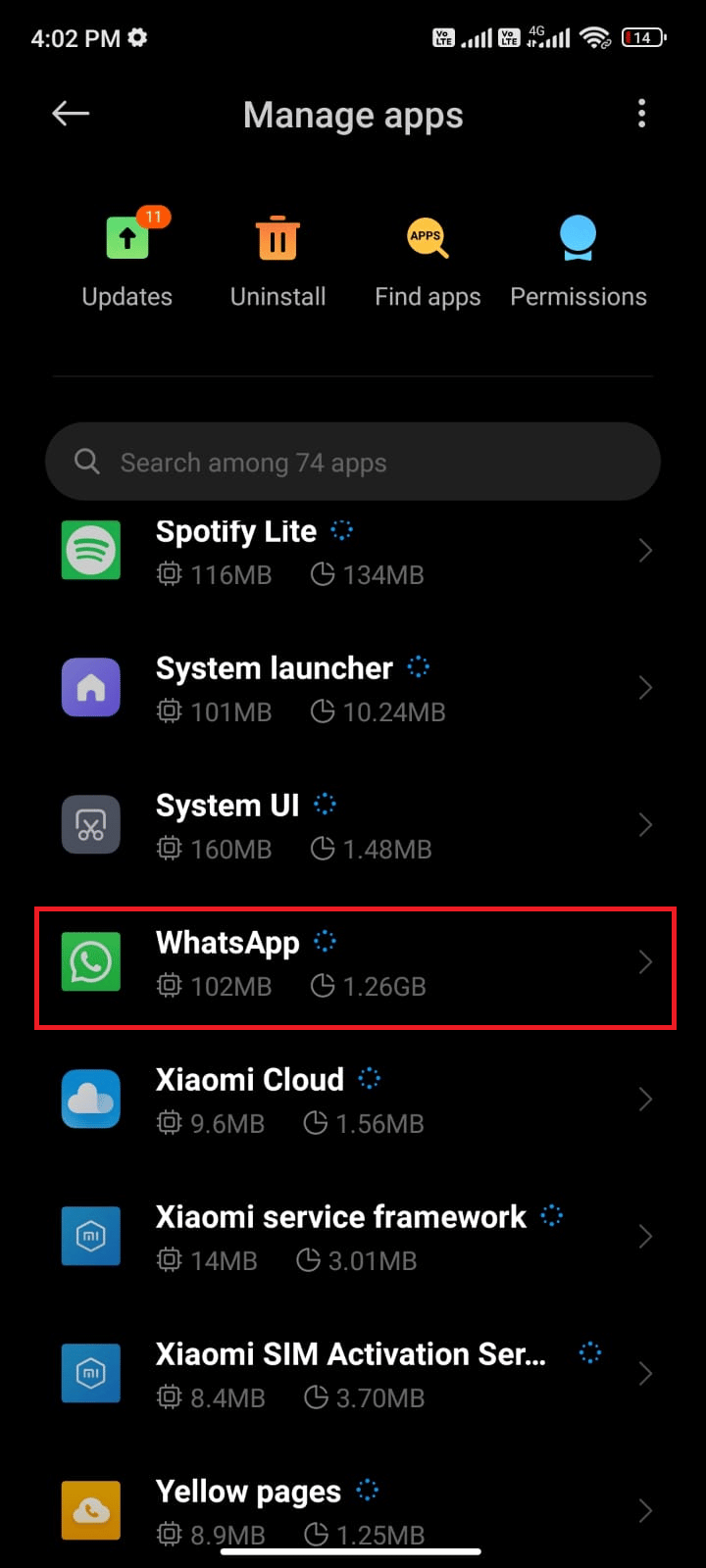
4. จากนั้นแตะที่ พื้นที่จัดเก็บ.
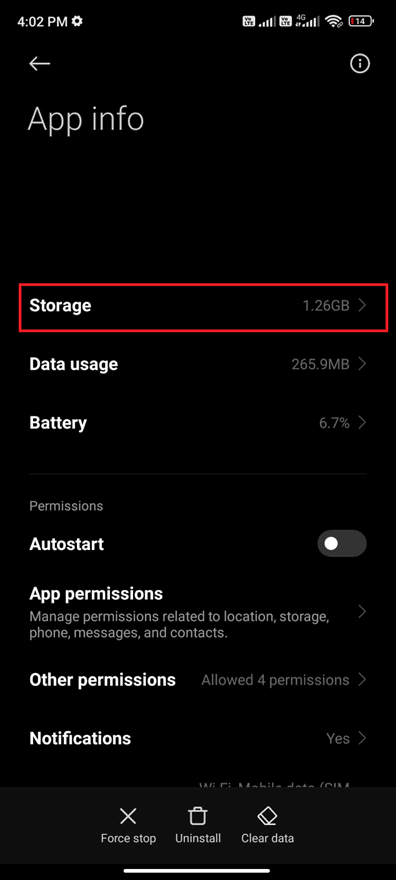
5. จากนั้นแตะ ชัดเจนวันที่ แล้ว, ล้างแคช ตามที่ปรากฏ.
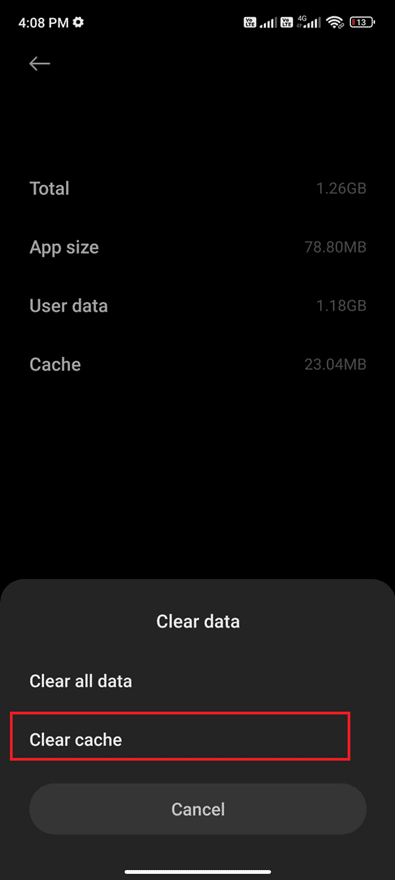
6. กรุณาแตะ ล้างข้อมูลทั้งหมด เมื่อคุณต้องการลบข้อมูลแอปวอยซ์เมลทั้งหมด
สุดท้ายตรวจสอบว่าคุณสามารถแก้ไขปัญหาวอยซ์เมล Samsung galaxy 5 ได้หรือไม่
ยังอ่าน: วิธีเข้าถึงข้อความวอยซ์เมลบนโทรศัพท์ Android
วิธีที่ 4: อัปเดตแอปข้อความเสียงของผู้ให้บริการ
คุณสามารถใช้แอปบริการข้อความเสียงที่ออกโดยผู้ให้บริการที่ติดตั้งในอุปกรณ์ของคุณ นี่เป็นเรื่องจริงหากคุณใช้บริการฝากข้อความเสียงพร้อมภาพรุ่นต่อไป หากแอปข้อความเสียงที่ออกโดยผู้ให้บริการไม่ได้รับการอัพเดต คุณจะต้องอัปเดตเป็นเวอร์ชันล่าสุด การอัปเดตเหล่านี้จะแก้ไขข้อบกพร่องและอัปเดตฟีเจอร์ใหม่ที่แก้ไขปัญหาทั่วไป
ผู้ใช้จำนวนมากรายงานว่าการอัปเดตแอปวอยซ์เมลจะช่วยคุณแก้ไขปัญหาวอยซ์เมลของ Samsung galaxy 5 ทำตามคำแนะนำด้านล่างเพื่ออัปเดต
1. นำทางไปยังของคุณ หน้าจอหลัก และแตะ Play สโตร์.
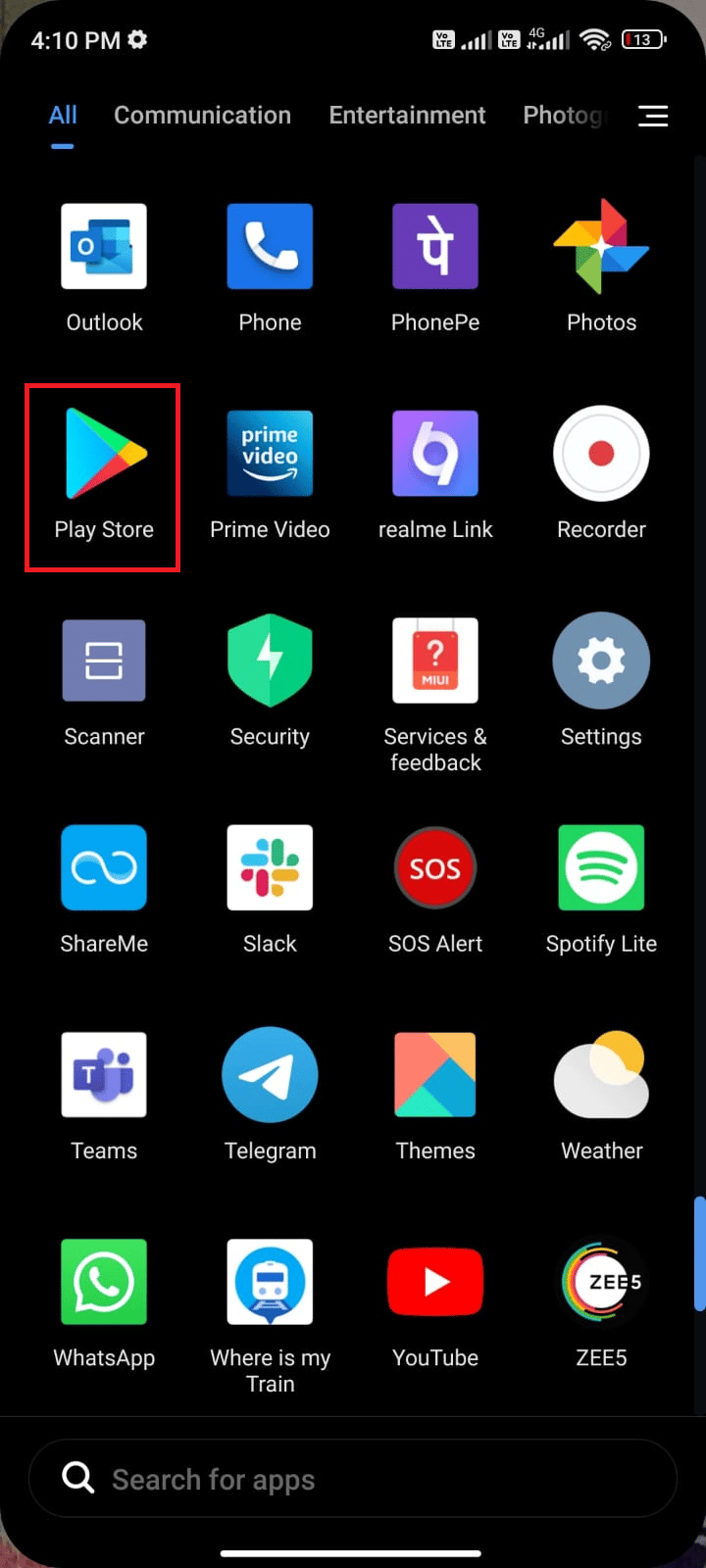
2. ตอนนี้ ค้นหา แอปข้อความเสียง (แตกต่างจากผู้ให้บริการไปยังเครือข่ายผู้ให้บริการ) ในช่องค้นหา
3เอ หากคุณเห็นการอัปเดตพร้อมใช้งาน ให้แตะ บันทึก ตัวเลือกตามที่แสดง
3B. หากคุณเห็นว่าแอปอัปเดตแล้ว ให้ข้ามไปยังวิธีการแก้ไขปัญหาถัดไป
4. รอจนกว่าแอปของคุณจะได้รับการอัปเดตและตรวจสอบว่าคุณได้แก้ไขวอยซ์เมลที่ไม่ทำงานปัญหาใน Samsung Galaxy 5 ได้รับการแก้ไขแล้วหรือไม่
วิธีที่ 5: ขอการตั้งค่าข้อความเสียงใหม่จากผู้ให้บริการของคุณ
คุณสามารถรับการตั้งค่าข้อความเสียงบนอุปกรณ์ของคุณได้ทางข้อความ SMS จากผู้ให้บริการของคุณ ผู้ให้บริการหลายรายรองรับความสามารถนี้ในการขอการตั้งค่าด้วยข้อความจากโทรศัพท์มือถือของคุณเอง หลังจากนั้น ผู้ให้บริการจะตอบกลับข้อความของคุณด้วยการตั้งค่าใหม่ที่สามารถนำไปใช้กับอุปกรณ์ของคุณได้
สิ่งที่คุณต้องทำก็คือ ขอการตั้งค่าข้อความเสียงใหม่ ไปยังผู้ให้บริการของคุณเพื่อตั้งค่าการตั้งค่าข้อความเสียงใหม่ ขึ้นอยู่กับผู้ให้บริการขนส่งและสถานที่ตั้ง หากคุณกำลังใช้ก ข้อความเสียงภาพ บริการที่คุณสามารถดู ฟัง บันทึก หรือลบข้อความเสียงได้ บริการนี้จะมีค่าใช้จ่ายเพิ่มเติม ขึ้นอยู่กับผู้ให้บริการเครือข่ายที่คุณใช้
วิธีที่ดีที่สุดในการทำเช่นนี้คือไปที่เว็บไซต์ของผู้ให้บริการเครือข่ายของคุณเพื่อติดต่อหรือข้อมูลเพิ่มเติมที่จำเป็น
เมื่อคุณเปลี่ยนการตั้งค่าข้อความเสียงแล้ว ให้ทำตามคำแนะนำ 3 วิธีในการตั้งค่าข้อความเสียงบน Android เพื่อตั้งค่าการเปลี่ยนแปลงข้อความเสียงใหม่เหล่านี้
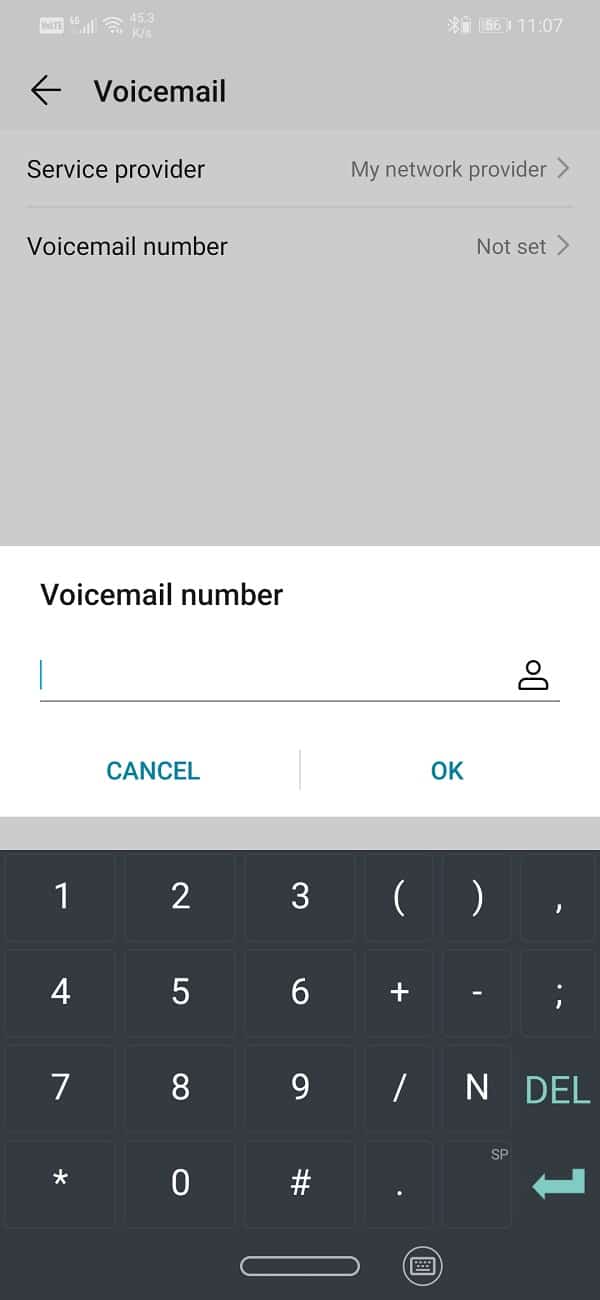
วิธีที่ 6: กดหมายเลขกล่องข้อความเสียงของผู้ให้บริการ
เครือข่ายมือถือทุกเครือข่ายจะมีหมายเลขข้อความเสียงส่วนตัว ซึ่งคุณสามารถโทรหาเครือข่ายเหล่านั้นด้วยตนเองเพื่อเข้าถึงกล่องข้อความเสียงของคุณได้ วิธีนี้จะช่วยคุณค้นหาว่ากล่องจดหมายทำงานอยู่และทำงานอย่างถูกต้องหรือไม่
หมายเลขนี้มีไว้ให้คุณใช้งานได้ หากคุณประสบปัญหากับแอปพลิเคชันข้อความเสียงหรือหากการแจ้งเตือนข้อความเสียงทำงานไม่ถูกต้อง โทรหาผู้ให้บริการของคุณเพื่อตรวจสอบข้อความเสียงที่สำคัญด้วยตนเอง.
วิธีที่ 7: ใช้แอปข้อความเสียงของบุคคลที่สาม
คุณสามารถติดตั้งแอปข้อความเสียงของบุคคลที่สามบนอุปกรณ์ของคุณได้เฉพาะเมื่อผู้ให้บริการเครือข่ายของคุณรองรับเท่านั้น แอปข้อความเสียงของบุคคลที่สามเหล่านี้สามารถช่วยคุณได้ แก้ไขวอยซ์เมล Samsung Galaxy 5 ไม่ทำงานบน Android ปัญหา. มีแอพหลายตัวบน ร้านค้า Google Play ที่คุณสามารถติดตั้งบนอุปกรณ์ของคุณได้ แอพเหล่านี้บางแอพเป็นข้อความเสียงพร้อมภาพ, voxist, ข้อความเสียงพร้อมภาพฟรี และแอพอื่น ๆ
วิธีที่ 8: ติดตั้งแอปวอยซ์เมลอีกครั้ง
หากไม่มีวิธีการใดที่ช่วยคุณแก้ไขปัญหาวอยซ์เมล Samsung galaxy 5 ไม่ทำงาน นั่นหมายความว่ามีบางอย่างผิดปกติกับแอป วิธีแก้ปัญหาหนึ่งที่คุณสามารถลองได้คือติดตั้งแอปใหม่ หากแอปของคุณเสียหาย การถอนการติดตั้งและติดตั้งใหม่จะมีประโยชน์มาก กระบวนการนี้จะล้างสื่อแอปข้อความเสียงทั้งหมด
1 ไปที่ Play สโตร์ อย่างที่คุณทำก่อนหน้านี้และค้นหา แอปข้อความเสียง.
2. ตอนนี้แตะ ถอนการติดตั้ง ตามที่ปรากฏ.
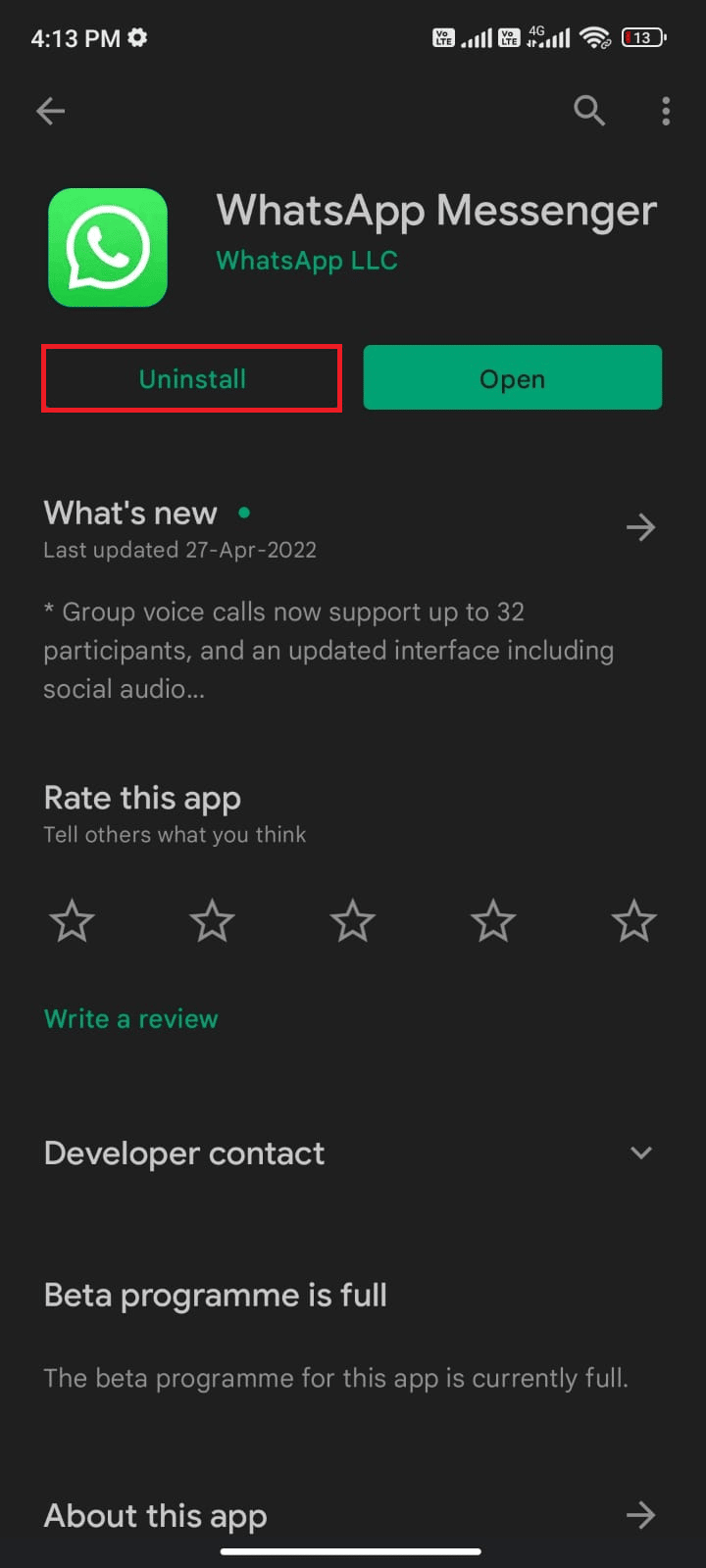
3. รอจนกระทั่งถอนการติดตั้งแอปจาก Android ของคุณโดยสมบูรณ์ จากนั้นจึงค้นหาอีกครั้ง แอปข้อความเสียง และแตะ การติดตั้ง.
4. เมื่อติดตั้งแอปของคุณบนอุปกรณ์ของคุณแล้ว ให้แตะ จุดเปิด ตามที่ปรากฎ
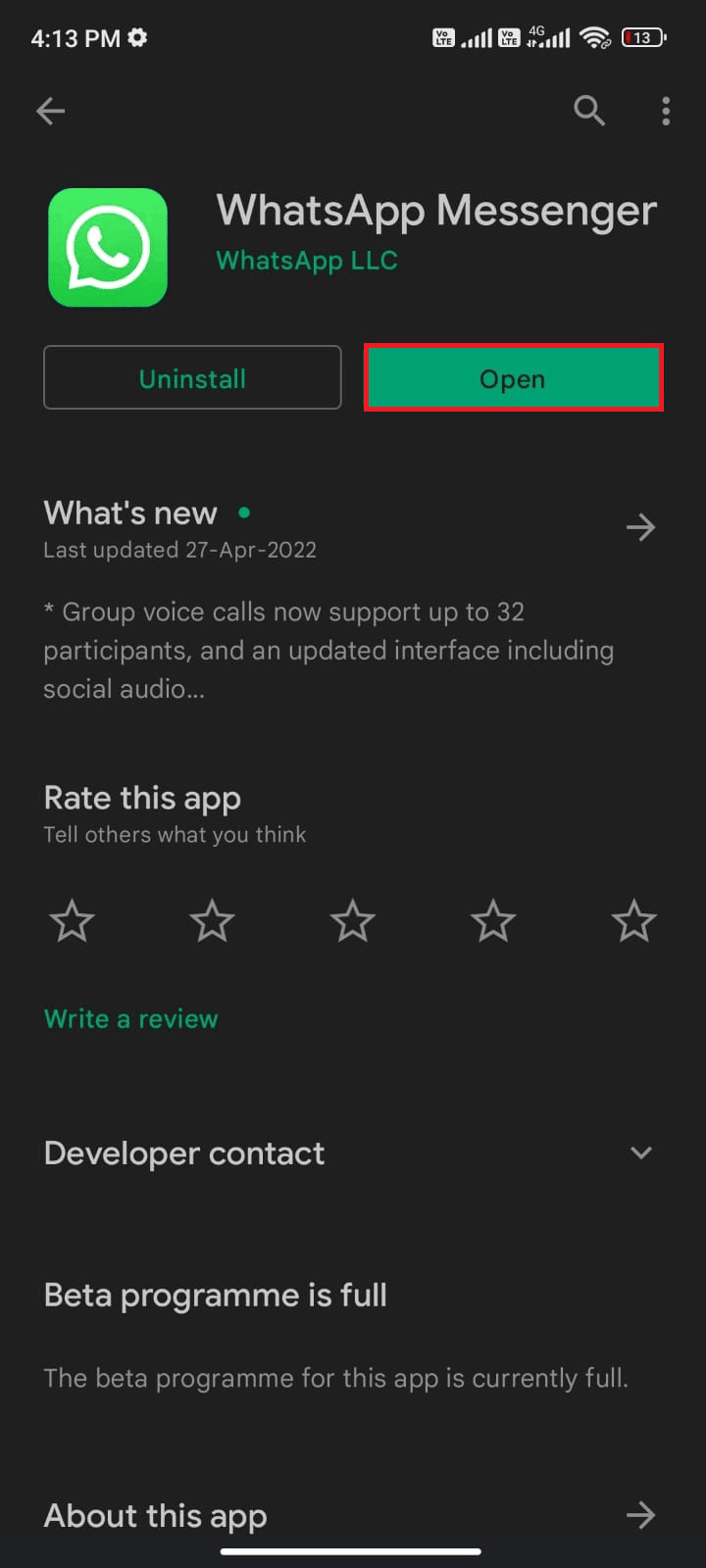
5. สุดท้าย กู้คืนข้อมูลของคุณ (ถ้าคุณต้องการทำเช่นนั้น) และตรวจสอบว่าคุณสามารถแก้ไขคำถามของคุณได้หรือไม่ว่าทำไมวอยซ์เมลแบบเห็นภาพไม่ทำงาน ปัญหาได้รับการแก้ไขแล้วหรือไม่
ยังอ่าน: 3 วิธีในการตั้งค่าวอยซ์เมลบน Android
วิธีที่ 9: ติดต่อผู้ให้บริการของคุณเพื่อรับการสนับสนุน
หากไม่มีวิธีการข้างต้นที่เหมาะกับคุณ คุณสามารถโทรหาผู้ให้บริการเครือข่ายของคุณเพื่อแก้ไขวอยซ์เมลของโทรศัพท์ Samsung ที่ไม่ทำงาน อาจมีปัญหาด้านเทคนิคหรือภายในกับการตั้งค่าข้อความเสียงของคุณซึ่งคุณสามารถแก้ไขได้ด้วยความช่วยเหลือจากผู้ให้บริการเครือข่ายของคุณ
วิธีที่ 10: รีเซ็ตเป็นค่าเริ่มต้นจากโรงงาน Android
หากคุณไม่มีความอดทนที่จะขอความช่วยเหลือจากทีมสนับสนุนเพื่อแก้ไขปัญหาวอยซ์เมลของ Samsung galaxy 5 คุณต้องลองรีเซ็ต Android เป็นค่าเริ่มต้นจากโรงงาน โปรดทราบว่าคุณต้องรีเซ็ต Android เป็นเวอร์ชันจากโรงงานเฉพาะในกรณีที่ไม่มีวิธีใดช่วยคุณได้
หมายเหตุ กระบวนการรีเซ็ตเป็นค่าเริ่มต้นจากโรงงานจะลบข้อมูลทั้งหมดใน Android ของคุณและกู้คืนอุปกรณ์กลับเป็นการตั้งค่าจากโรงงาน ดังนั้นคุณควรสำรองข้อมูลที่จำเป็นก่อนที่จะทำตามขั้นตอน อ่านคำแนะนำในการสำรองข้อมูลโทรศัพท์ Android ของคุณ
หากต้องการรีเซ็ตมือถือของคุณเป็นค่าเริ่มต้น โปรดอ่านและดำเนินการตามขั้นตอนในคำแนะนำของเราวิธีการฮาร์ดรีเซ็ตอุปกรณ์ Android ใด ๆ
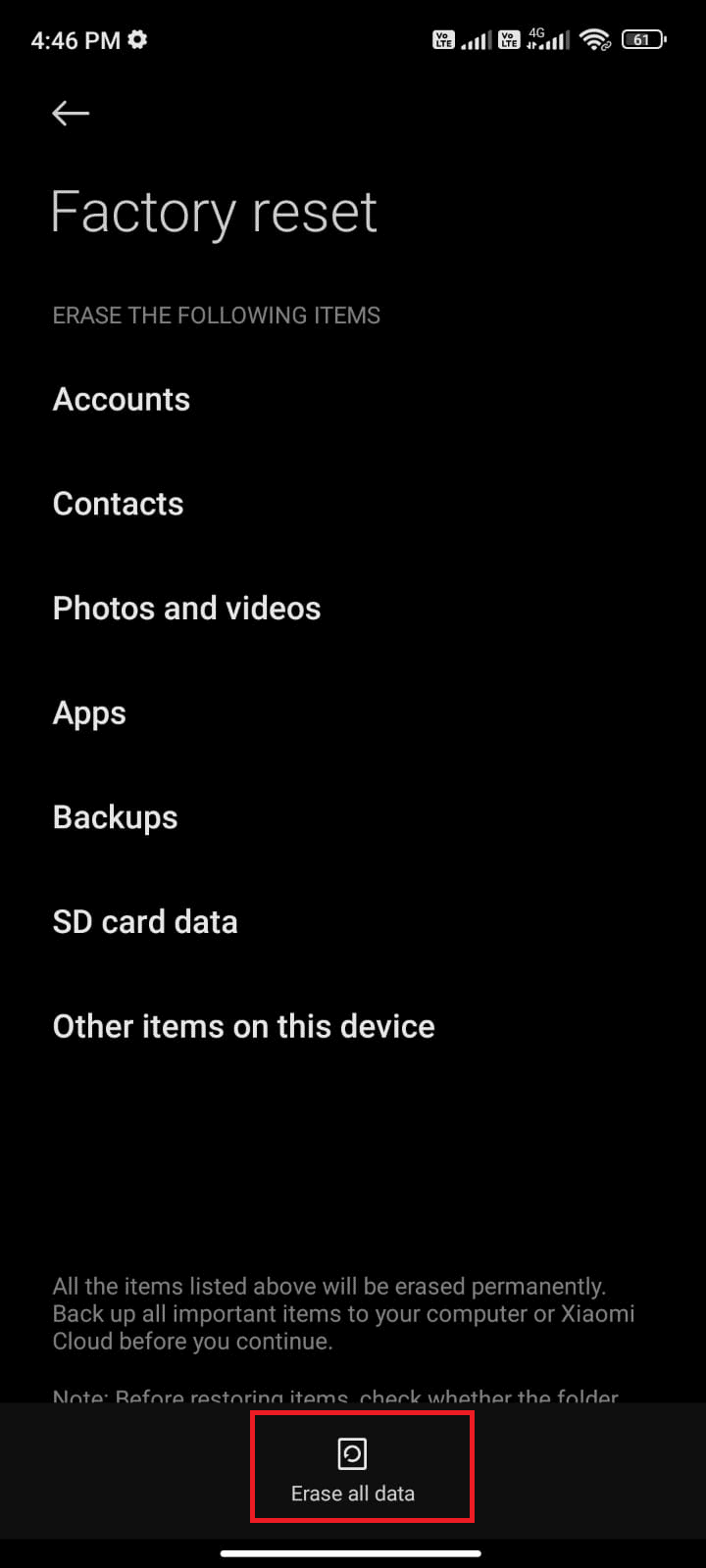
ที่แนะนำ:
เราหวังว่าคู่มือนี้จะเป็นประโยชน์และคุณได้เรียนรู้ที่จะแก้ไขแล้ว ข้อความเสียงของ Samsung Galaxy 5 ปัญหาบนอุปกรณ์ของคุณ อย่าลังเลที่จะติดต่อเราหากมีคำถามและข้อเสนอแนะของคุณผ่านทางส่วนความคิดเห็นด้านล่าง แจ้งให้เราทราบหัวข้อที่คุณต้องการให้เราสำรวจต่อไป